Maple的常用内部数学函数
Maple中基本函数指令
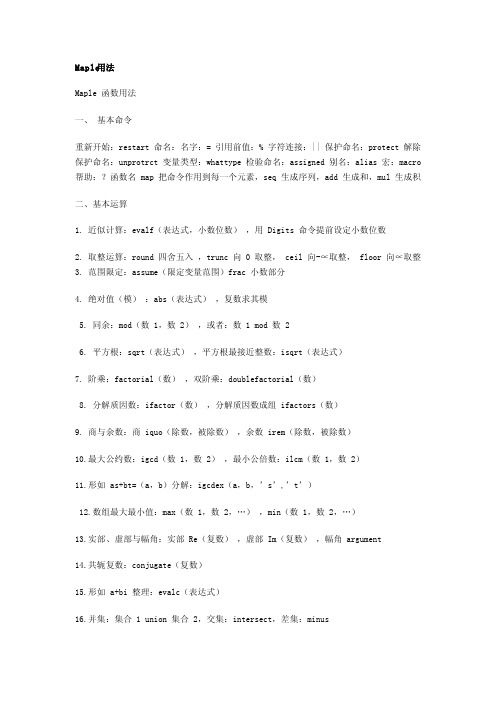
Maple用法Maple函数用法一、基本命令重新开始:restar t 命名:名字:= 引用前值:% 字符连接:|| 保护命名:protec t 解除保护命名:unprot rct 变量类型:whatty pe 检验命名:assign ed 别名:alias宏:macro帮助:?函数名 map 把命令作用到每一个元素,seq 生成序列,add 生成和,mul 生成积二、基本运算1. 近似计算:evalf(表达式,小数位数),用 Digits命令提前设定小数位数2. 取整运算:round四舍五入,trunc向 0 取整, ceil 向-∝取整, floor向∝取整3. 范围限定:assume(限定变量范围)frac 小数部分4. 绝对值(模):abs(表达式),复数求其模5. 同余:mod(数 1,数 2),或者:数 1 mod 数 26. 平方根:sqrt(表达式),平方根最接近整数:isqrt(表达式)7. 阶乘:factor ial(数),双阶乘:double facto rial(数)8. 分解质因数:ifacto r(数),分解质因数成组 ifacto rs(数)9. 商与余数:商 iquo(除数,被除数),余数 irem(除数,被除数)10.最大公约数:igcd(数 1,数 2),最小公倍数:ilcm(数 1,数 2)11.形如 as+bt=(a,b)分解:igcdex(a,b,’s’,’t’)12.数组最大最小值:max(数 1,数 2,…),min(数 1,数 2,…)13.实部、虚部与幅角:实部 Re(复数),虚部 Im(复数),幅角 argume nt14.共轭复数:conjug ate(复数)15.形如 a+bi 整理:evalc(表达式)16.并集:集合 1 union集合 2,交集:inters ect,差集:minus17.元素个数:nops(集合),用 op 可把集合转化成表达式三、多项式1. 降幂排列:sort(多项式),字典排序 plex(第三个参数)2. 次数:degree(多项式),系数:coeff(多项式,项),首项系数:lcoeff尾项系数:tcoeff,所有系数:coeffs(多项式,变量,‘power‘)3. 合并同类项:collec t(多项式,合并参数)4. 商式:quo(除式,被除式,变量),余式:rem,整除检验:divide5. 最大公因式:gcd(多项式 1,多项式 2),最小公倍式lcm6. 因式分解:factor(多项式),可用第二个参数限定数域缺省代表有理数域7. 分母有理化:ration alize(多项式),有理分式化简:normal或者 factor8. 化简表达式:simpli fy,带假设化简:simpli fy(表达式,assume=范围)附加关系化简:simpli fy(表达式,{条件})代换:subs(条件,表达式)9. 展开与合并:展开 expand(表达式),合并 combin e(表达式)10.等价转换:conver t(函数,转化成的函数)四、解方程1. 方程(组):solve({方程(组)},{未知量(缺省对所有变量求解})2. 数值解:fsolve(方程,变量范围(可缺省),数域(可缺省))3. 三角方程:添加_Env AllSo lutio ns:=ture 以求得所有解4. 多项式方程解的区间:realro ot(多项式)5. 不等式(组):solve({不等式(组)},{变量})6. 整数解:isolve(方程,变量)7. 模 m 的解:msolve(方程,模 m)8. 递推关系的通项:rsolve({递推关系,初值},{通项})9. 函数方程:solve(函数方程,函数)10.系数匹配:match(式子 1=式子 2,变量,’s’)11.Grobne r 基原理:先调用 with(grobne r),此命令将方程的解等价化简 Gsolve ({式子 1,式子 2,…},[变量 1,变量 2,…]12.微分方程:dsolve({方程,初值(可缺)},函数,’explic it’(可缺))13.微分方程组:dsolve({方程 1、2,…,初值},{函数 1,函数 2,…})14.拉普拉斯变换法:dsolve({微分方程},函数,method=laplac e)15.微分方程级数解:dsolve({微分方程},函数,type=series)16.微分方程数值解:dsolve({微分方程},函数,type=numeri c)17.微分方程图形解:DEplot图形表示微分方程,dfielp lot 箭头表示向量场,phasep ortra it 向量场及积分曲线,DEplot3d 三维空间图形表示微分方程18.偏微分方程:pdsolv e(偏微分方程,求解函数)19.分离变量解偏微分方程:pdsolv e(方程,函数,HINT=’*’,’build’)20.偏微分方程图形解:PDEplo t(方程,函数,ini 边界 s,s 范围)五、数据处理1. 统计软件包:先调用程序包 with(stats),有 7 个子包:anova方差分析, descri be 描述数据分析,fit 拟合回归分析,transf orm 数据形式变换, random分布产生随机数,statev alf 分布的数值计算,statpl ots 统计绘图2. 基本命令:平均值 mean,方差 varian ce,标准差 standa rddev iatio n,中位数median,众数 mode,数据求和 sumdat a,协方差 covari ance,相对标准差(标准差/平均值)coeffi cient ofvar iatio n,计数(非缺失)count,计缺失数 countm issin g,范围range,几何平均值geomet ricme an,线性相关数linear corre latio n3. 统计图形:直方图 histog ram,散点图 scatte r2d、quanti le2(先从小到大排序再作图),箱式图 boxplo t4. 统计分布函数值:正态分布随机分布命令normal d[期望,方差] 先调用程序包 with (statev alf)用法 statev alf(分布函数,求解函数)连续分布:cdf 累积密度函数,icdf 逆累积密度函数,pdf 概率密度函数离散分布:dcdf 离散累积概率函数,idcdf逆离散累积函数,pf 概率函数5. 插值插值:整体插值命令 f:=interp(数据 1,数据 2,变量)分段插值命令 f:=spline(数据 1,数据 2,变量,次数)6. 回归回归:leasts quare[[x,y],y=多项式,{多项式系数}]([数据 1,数据 2])f:=fit(数据 1,数据 2,拟合函数,变量)六、微积分1. 函数定义:函数名:=->表达式,复合函数:f(g(x):=f@g )2. 表达式转换成函数:unappl y(表达式,函数变量)3. 极值:极大值 maximi ze(函数,变量,范围,locati on=true(极值点))极小值minimi ze(函数,变量,范围,locati on=true(极值点))条件极值:extrem e(函数,约束条件,{变量},’s’(极值点))4. 极限:limit(函数,x=趋值,方向(省缺,left,right,comple x))5. 连续性:判断 iscont(函数,x=范围)第三个参数closed表示闭区间求解 discon t (函数,变量)6. 微分:显函数 diff(函数,变量)对 x 多次求导用x$n 微分算子 D 隐函数implic itdif f(函数,依赖关系 y(x),对象 y,变量 x)7. 切线作图:showta ngent(函数,x=点,view=[x 范围,y 范围])8. 不定积分:int(函数,积分变量),定积分:int(函数,x=下限..上限)9. 复函数积分:先求奇点 solve(denom(函数)),再用留数规则求解 2*Pi*I(residu e(f,z=奇点 1)+ residu e(f,z=奇点 2)+…)10.定积分矩形:下矩形:作图 leftbo x(f,x=范围,块数)面积 leftsu m (f,x=范围,块数)。
maple函数大全
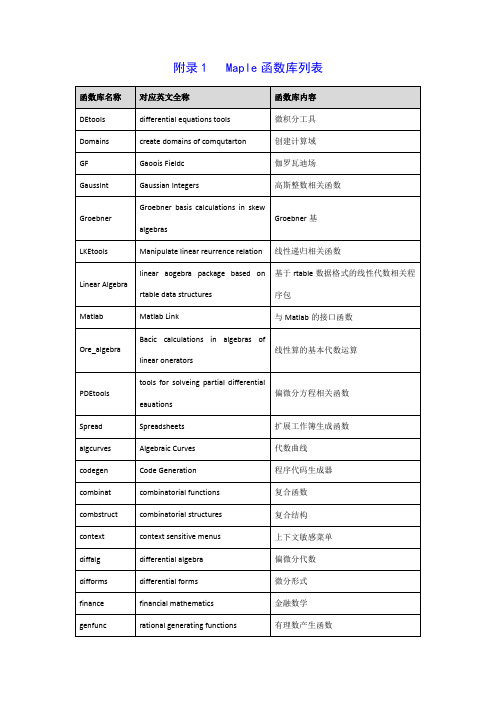
Gausselim
Gcd
Gcdex
HankelH1
HankelH2
Heaviside
Im
函数名称
Interp
Inverse
Irreduc
JacobiAM
JacobiSN
JacobiCN
JacobiDN
JacobiNS
JacobiNC
JacobiND
JacobiSC
JacobiCS
JacobiSD
JacobiDS
eauations
Spread
Spreadsheets
Байду номын сангаас
扩展工作簿生成函数
algcurves
Algebraic Curves
代数曲线
codegen
Code Generation
程序代码生成器
combinat
combinatorial functions
复合函数
combstruct
combinatorial structures
高斯整数相关函数
Groebner
Groebner basis calculations in skew Groebner 基
algebras
LKEtools
Manipulate linear reurrence relation 线性递归相关函数
Linear Algebra
Iinear aogebra package based on 基于 rtable 数据格式的线性代数相关程
有理数产生函数
geom3d
geometry
group
inttrans liesymm
linalg
【免费下载】Maple常用函数
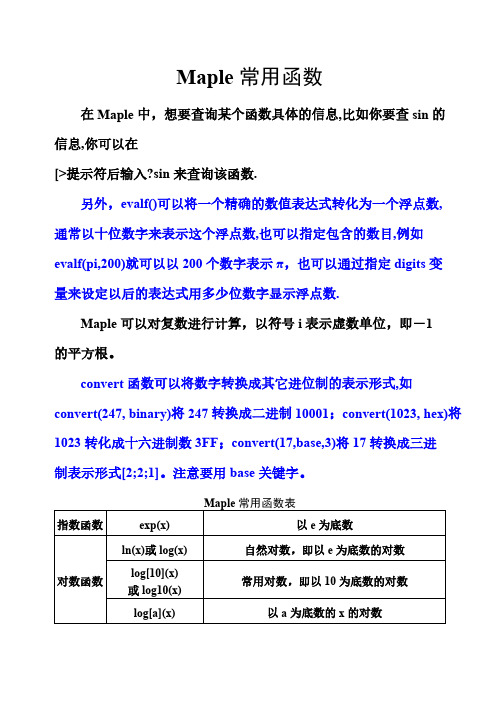
量来设定以后的表达式用多少位数字显示浮点数.
Maple 可以对复数进行计算,以符号 i 表示虚数单位,即-1
的平方根。
convert 函数可以将数字转换成其它进位制的表示形式,如
convert(247, binary)将 247 转换成二进制 10001;convert(1023, hex)将
1023 转化成十六进制数 3FF;convert(17,base,3)将 17 转换成三进
对全部高中资料试卷电气设备,在安装过程中以及安装结束后进行高中资料试卷调整试验;通电检查所有设备高中资料电试力卷保相护互装作置用调与试相技互术关,系电,力根通保据过护生管高产线中工敷资艺设料高技试中术卷资,配料不置试仅技卷可术要以是求解指,决机对吊组电顶在气层进设配行备置继进不电行规保空范护载高与中带资负料荷试下卷高问总中题体资,配料而置试且时卷可,调保需控障要试各在验类最;管大对路限设习度备题内进到来行位确调。保整在机使管组其路高在敷中正设资常过料工程试况中卷下,安与要全过加,度强并工看且作护尽下关可都于能可管地以路缩正高小常中故工资障作料高;试中对卷资于连料继接试电管卷保口破护处坏进理范行高围整中,核资或对料者定试对值卷某,弯些审扁异核度常与固高校定中对盒资图位料纸置试,.卷保编工护写况层复进防杂行腐设自跨备动接与处地装理线置,弯高尤曲中其半资要径料避标试免高卷错等调误,试高要方中求案资技,料术编试交写5、卷底重电保。要气护管设设装线备备置敷4高、调动设中电试作技资气高,术料课中并3中试、件资且包卷管中料拒含试路调试绝线验敷试卷动槽方设技作、案技术,管以术来架及避等系免多统不项启必方动要式方高,案中为;资解对料决整试高套卷中启突语动然文过停电程机气中。课高因件中此中资,管料电壁试力薄卷高、电中接气资口设料不备试严进卷等行保问调护题试装,工置合作调理并试利且技用进术管行,线过要敷关求设运电技行力术高保。中护线资装缆料置敷试做设卷到原技准则术确:指灵在导活分。。线对对盒于于处调差,试动当过保不程护同中装电高置压中高回资中路料资交试料叉卷试时技卷,术调应问试采题技用,术金作是属为指隔调发板试电进人机行员一隔,变开需压处要器理在组;事在同前发一掌生线握内槽图部内纸故,资障强料时电、,回设需路备要须制进同造行时厂外切家部断出电习具源题高高电中中源资资,料料线试试缆卷卷敷试切设验除完报从毕告而,与采要相用进关高行技中检术资查资料和料试检,卷测并主处且要理了保。解护现装场置设。备高中资料试卷布置情况与有关高中资料试卷电气系统接线等情况,然后根据规范与规程规定,制定设备调试高中资料试卷方案。
maple 傅里叶级数
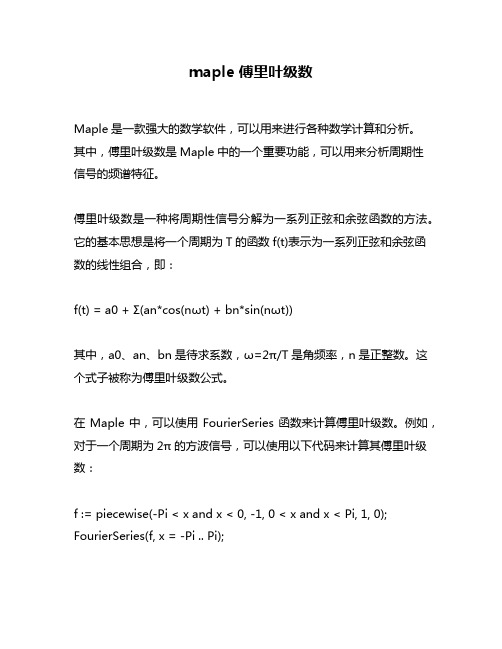
maple 傅里叶级数Maple是一款强大的数学软件,可以用来进行各种数学计算和分析。
其中,傅里叶级数是Maple中的一个重要功能,可以用来分析周期性信号的频谱特征。
傅里叶级数是一种将周期性信号分解为一系列正弦和余弦函数的方法。
它的基本思想是将一个周期为T的函数f(t)表示为一系列正弦和余弦函数的线性组合,即:f(t) = a0 + Σ(an*cos(nωt) + bn*sin(nωt))其中,a0、an、bn是待求系数,ω=2π/T是角频率,n是正整数。
这个式子被称为傅里叶级数公式。
在Maple中,可以使用FourierSeries函数来计算傅里叶级数。
例如,对于一个周期为2π的方波信号,可以使用以下代码来计算其傅里叶级数:f := piecewise(-Pi < x and x < 0, -1, 0 < x and x < Pi, 1, 0); FourierSeries(f, x = -Pi .. Pi);其中,piecewise函数用来定义方波信号的取值范围,FourierSeries 函数用来计算傅里叶级数。
运行以上代码,可以得到以下结果:1/2*Pi - 4/Pi*sin(x) + 4/(3*Pi)*sin(3*x) - 4/(5*Pi)*sin(5*x) +4/(7*Pi)*sin(7*x) - 4/(9*Pi)*sin(9*x) + 4/(11*Pi)*sin(11*x) -4/(13*Pi)*sin(13*x) + 4/(15*Pi)*sin(15*x) - 4/(17*Pi)*sin(17*x) + 4/(19*Pi)*sin(19*x) - 4/(21*Pi)*sin(21*x) + 4/(23*Pi)*sin(23*x) - 4/(25*Pi)*sin(25*x) + 4/(27*Pi)*sin(27*x) - 4/(29*Pi)*sin(29*x) + 4/(31*Pi)*sin(31*x) - 4/(33*Pi)*sin(33*x) + 4/(35*Pi)*sin(35*x) - 4/(37*Pi)*sin(37*x) + 4/(39*Pi)*sin(39*x) - 4/(41*Pi)*sin(41*x) + 4/(43*Pi)*sin(43*x) - 4/(45*Pi)*sin(45*x) + 4/(47*Pi)*sin(47*x) - 4/(49*Pi)*sin(49*x) + 4/(51*Pi)*sin(51*x) - 4/(53*Pi)*sin(53*x) + 4/(55*Pi)*sin(55*x) - 4/(57*Pi)*sin(57*x) + 4/(59*Pi)*sin(59*x) - 4/(61*Pi)*sin(61*x) + 4/(63*Pi)*sin(63*x)这个结果表示了方波信号的傅里叶级数,其中包含了无穷多个正弦函数的系数。
Maple常用计算命令
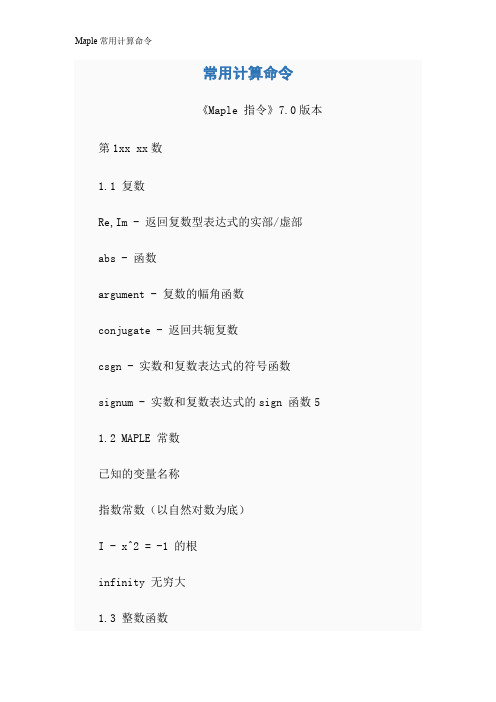
常用计算命令《Maple 指令》7.0版本第1xx xx数1.1 复数Re,Im - 返回复数型表达式的实部/虚部abs - 函数argument - 复数的幅角函数conjugate - 返回共轭复数csgn - 实数和复数表达式的符号函数signum - 实数和复数表达式的sign 函数5 1.2 MAPLE 常数已知的变量名称指数常数(以自然对数为底)I - x^2 = -1 的根infinity 无穷大1.3 整数函数! - 阶乘函数irem, iquo - 整数的余数/商isprime - 素数测试isqrfree - 无整数平方的因数分解max, min - 数的最大值/最小值mod, modp, mods - 计算对 m 的整数模rand - 随机数生成器randomize - 重置随机数生成器1.4 素数Randpoly, Randprime - 有限域的随机多项式/首一素数多项式ithprime - 确定第 i 个素数nextprime, prevprime - 确定下一个最大/最小素数1.5 数的进制转换convert/base - 基数之间的转换convert/binary - 转换为二进制形式convert/decimal - 转换为 10 进制convert/double - 将双精度浮点数由一种形式转换为另一种形式convert/float - 转换为浮点数convert/hex - 转换为十六进制形式convert/metric - 转换为公制单位convert/octal - 转换为八进制形式1.6 数的类型检查type - 数的类型检查函数第2xx 初等数学2.1 初等函数product - 确定乘积求和不确定乘积exp - 指数函数sum - 确定求和不确定求和sqrt - 计算xx算术运算符+, -, *, /, ^add, mul - 值序列的加法/乘法2.2 三角函数arcsin, arcsinh, . - 反三角函数/反双曲函数sin, sinh, . - 三角函数/双曲函数2.3 LOGARITHMS 函数dilog - Dilogarithm 函数ln, log, log10 - 自然对数/一般对数,常用对数2.4 类型转换convert/`+`,convert/`*` - 转换为求和/乘积convert/hypergeom - 将求和转换为超越函数convert/degrees - 将弧度转换为度convert/expsincos - 将trig 函数转换为exp, sin, cos convert/Ei - 转换为指数积分convert/exp - 将trig 函数转换为指数函数convert/ln - 将arctrig 转换为对数函数polar - 转换为极坐标形式convert/radians - 将度转换为弧度convert/sincos - 将trig 函数转换为sin, cos, sinh, cosh convert/tan - 将trig 函数转换为tanconvert/trig - 将指数函数转换为三角函数和双曲函数第3xx 求值3.1 假设功能3.2 求值Eval - 对一个表达式求值eval - 求值evala - 在代数数(或者函数)域求值evalb - 按照一个求值evalc - 在复数域上符号求值evalf - 使用浮点算法求值evalhf - 用硬件浮点数算法对表达式求值evalm - 对矩阵表达式求值evaln - 求值到一个名称evalr, shake - 用区间算法求表达式的值和计算范围evalrC - 用复数区间算法对表达式求值value - 求值的惰性函数第4xx 求根,xx4.1 数值解fsolve - 利用浮点数算法求解solve/floats - 包含浮点数的表达式4.2 最优化extrema - 寻找一个表达式的相对极值minimize, maximize - 计算最小值/最大值maxnorm - 一个多项式无穷大范数4.3 求根allvalues -计算含有RootOfs的表达式的所有可能值isqrt, iroot - 整数的xx/第n 次根realroot - 一个多项式的实数根的隔离区间root - 一个代数表达式的第n 阶根RootOf - 方程根的表示surd - 非主根函数roots - 一个多项式对一个变量的精确根turm, sturmseq - 多项式在区间上的实数根数和实根序列4.4 xxeliminate - 消去一个方程组中的某些变量isolve - 求解方程的整数解solvefor - 求解一个方程组的一个或者多个变量isolate - 隔离一个方程左边的一个子表达式singular - 寻找一个表达式的极点solve/identity - 求解包含属性的表达式solve/ineqs - 求解不等式solve/linear - 求解线性方程组solve/radical - 求解含有未知量根式的方程solve/scalar - 标量情况(单变量和方程)solve/series - 求解含有一般级数的方程solve/system - 解方程组或不等式组第5xx 操作表达式5.1 处理表达式Norm - 代数数 (或者函数) 的标准型Power - 惰性幂函数Powmod -带余数的惰性幂函数Primfield - 代数域的原始元素Trace - 求一个代数数或者函数的迹charfcn - 表达式和集合的特征函数Indets - 找一个表达式的变元invfunc - 函数表的逆powmod - 带余数的幂函数Risidue - 计算一个表达式的代数余combine - 表达式合并(对tan,cot不好用) expand - 表达式展开Expand - 展开表达式的惰性形式expandoff/expandon - 抑制/不抑制函数展开5.2 因式分解Afactor - 绝对因式分解的惰性形式Afactors - 绝对因式分解分解项列表的惰性形式Berlekamp - 因式分解的Berlekamp 显式度factor - 多元的多项式的因式分解factors - 多元多项式的因式分解列表Factor - 函数factor 的惰性形式Factors - 函数factors 的惰性形式polytools[splits] - 多项式的完全因式分解第6xx 化简6.1 表达式化简118simplify - 给一个表达式实施化简规则simplify/@ - 利用运算符化简表达式simplify/Ei - 利用指数积分化简表达式simplify/GAMMA - 利用GAMMA 函数进行化简simplify/RootOf - 用RootOf 函数化简表达式simplify/wronskian - 化简含wronskian 的表达式simplify/hypergeom - 化简超越函数表达式simplify/ln - 化简含有对数的表达式simplify/piecewise - 化简分段函数表达式simplify/polar - 化简含有极坐标形式的复数型表达式simplify/power - 化简含幂次的表达式simplify/radical - 化简含有根式的表达式simplify/rtable - 化简rtable 表达式simplify/siderels - 使用关系式进行化简simplify/sqrt - 根式化简simplify/trig - 化简trig 函数表达式simplify/zero - 化简含嵌入型实数和虚数的复数表达式6.2 其它化简操作Normal - normal 函数的惰性形式convert - 将一个表达式转换成不同形式radnormal - 标准化一个含有根号数的表达式rationalize - 分母有理化第7xx 操作多项式7.0 MAPLE 中的多项式简介7.1 提取coeff - 提取一个多项式的系数coeffs - 提取多元的多项式的所有系数coeftayl - 多元表达式的系数lcoeff, tcoeff - 返回多元多项式的首项和末项系数7.2 多项式约数和根gcd, lcm - 多项式的最大公约数/最小公倍数psqrt, proot - 多项式的xx和第n次根rem,quo - 多项式的余数/商7.3 操纵多项式convert/horner - 将一个多项式转换成Horner形式collect - 象幂次一样合并系数compoly - 确定一个多项式的可能合并的项数convert/polynom - 将级数转换成多项式形式convert/mathorner - 将多项式转换成Horner矩阵形式convert/ratpoly - 将级数转换成有理多项式sort - 将值的列表或者多项式排序sqrfree - 不含平方项的因数分解函数7.4 多项式运算discrim - 多项式的判别式fixdiv - 计算多项式的固定除数norm - 多项式的标准型resultant - 计算两个多项式的终结式bernoulli - Bernoulli 数和多项式bernstein - 用Bernstein多项式近似一个函数content, primpart - 一个多元的多项式的内容和主部degree, ldegree - 一个多项式的最高次方/最低次方divide - 多项式的精确除法euler - Euler 数和多项式icontent - 多项式的整数部分interp - 多项式的插值prem, sprem - 多项式的pseudo 余数和稀疏pseudo 余数randpoly - 随机多项式生成器spline - 计算自然样条函数第8xx 有理表达式8.0 有理表达式简介8.1 操作有理多项式numer,denom - 返回一个表达式的分子/分母frontend - 将一般的表达式处理成一个有理表达式normal - 标准化一个有理表达式convert/parfrac - 转换为部分分数形式convert/rational - 将浮点数转换为接近的有理数ratrecon - 重建有理函数第9xx 微积分9.1 取极限Limit, limit - 计算极限limit[dir] - 计算方向极限limit[multi] - 多重方向极限limit[return] - 极限的返回值9.2 连续性测试discont - 寻找一个函数在实数域上的间断点fdiscont - 用数值法寻找函数在实数域上的间断点iscont - 测试在一个区间上的连续性9.3 微分计算D - 微分算子D, diff - 运算符D 和函数diffdiff, Diff - 微分或者偏微分convert/D - 将含导数表达式转换为D运算符表达式convert/diff - 将D(f)(x)表达式转换为diff(f(x),x)的形式implicitdiff - 由一个方程定义一个函数的微分9.4 积分计算Si, Ci … - 三角和双曲积分Dirac, Heaviside - Dirac 函数/Heaviside阶梯函数Ei - 指数积分Elliptic -FresnelC, … - Fresnel 正弦,xx积分和辅助函数int, Int - 定积分和不定积分LegendreP, … - Legendre 函数及其第一和第二类函数Li - 对数积分student[changevar] - 变量代换dawson - Dawson 积分ellipsoid - 椭球体的表面积evalf(int) - 数值积分intat, Intat - 在一个点上积分求值第10xx 微分方程10.1 微分方程分类odeadvisor - ODE-求解分析器DESol - 表示微分方程解的pdetest - 测试pdsolve 能找到的偏微分方程(PDEs)解10.2 常微分方程求解dsolve - 求解常微方程 (ODE)dsolve - 用给定的求解ODE 问题dsolve/inttrans - 用积分变换方法求解常微分方程dsolve/numeric - 常微方程数值解dsolve/piecewise - 带分段系数的常微方程求解dsolve - 寻找ODE 问题的级数解dsolve - 求解ODEs 方程组odetest - 从ODE 求解器中测试结果是显式或者隐式类型10.3 偏微分方程求解pdsolve - 寻找偏微分方程 (PDEs) 的解析解第11xx 数值计算11.1 MAPLE 中的数值计算环境IEEE 标准和Maple数值计算数据类型特殊值环境变量11.2 算法标准算法复数算法含有0,无穷和未定义数的算法11.3 数据构造器254complex - 复数和复数构造器Float, … - 浮点数及其构造器Fraction - 分数及其的构造器integer - 整数和整数构造器11.4 MATLAB 简介11.5 “”区间类型表达式第12xx级数12.1 幂级数的阶数Order - 阶数项函数order - 确定级数的截断阶数12.2 常见级数展开series - 一般的级数展开taylor - Taylor 级数展开mtaylor - 多元Taylor级数展开poisson - Poisson级数展开.26812.3 其它级数eulermac - Euler-Maclaurin求和piecewise - 分段连续函数asympt - 渐进展开第13xx 特殊函数AiryAi, AiryBi - Airy 波动函数AiryAiZeros, AiryBiZeros - Airy函数的实数零点AngerJ, WeberE - Anger函数和Weber函数BesselI, HankelH1, … - Bessel函数和Hankel函数BesselJZeros, … - Bessel函数实数零点Beta - Beta函数EllipticModulus - 模数函数k(q)GAMMA, lnGAMMA - 完全和不完全Gamma函数GaussAGM - Gauss 算术的几何平均数JacobiAM, ., - Jacobi 振幅函数和JacobiTheta1, JacobiTheta4 - Jacobi theta函数JacobiZeta - Jacobi 的Zeta函数KelvinBer, KelvinBei - Kelvin函数KummerM, - Kummer M函数和U函数LambertW - LambertW函数LerchPhi - 一般的Lerch Phi函数LommelS1, LommelS2 - Lommel函数MeijerG - 一个xx的Meijer G函数Psi - Digamma 和Polygamma函数StruveH, StruveL - Struve函数WeierstrassP - Weierstrass P函数及其导数WhittakerM - Whittaker 函数Zeta - Zeta 函数erf, … - 误差函数,补充的误差函数和虚数误差函数harmonic - 调和函数hypergeom - xx的超越函数pochhammer - 一般的pochhammer函数polylog - 一般的polylogarithm函数第14xx 线性代数14.1 ALGEBRA(代数)中矩阵,矢量和14.2 LINALG 软件包简介14.3 数据结构矩阵matrices(小写)矢量vectors(矢量)convert/matrix - 将数组,列表,Matrix 转换成matrix convert/vector - 将列表,数组或Vector 转换成矢量vectorlinalg[matrix] - 生成矩阵matrix(小写)linalg[vector] - 生成矢量vector(小写)14.4 惰性函数Det - 惰性行列式运算符Eigenvals - 数值型矩阵的特征值和特征向量Hermite, Smith - 矩阵的Hermite 和Smith 标准型14.5 LinearAlgebra函数Matrix 定义矩阵Add 加/减矩阵Adjoint 伴随矩阵BackwardSubstitute 求解 A . X = B,其中 A 为上三角型行阶梯矩阵BandMatrix 带状矩阵Basis 返回向量空间的一组基SumBasis 返回向量空间直和的一组基IntersectionBasis 返回向量空间交的一组基BezoutMatrix 构造两个多项式的 Bezout 矩阵BidiagonalForm 将矩阵约化为双对角型CharacteristicMatrix 构造特征矩阵CharacteristicPolynomial 构造矩阵的特征多项式CompanionMatrix 构造一个首一(或非首一)多项式或矩阵多项式的xx(xx)ConditionNumber 计算矩阵关于某范数的条件数ConstantMatrix 构造常数矩阵ConstantVector 构造常数向量Copy 构造矩阵或向量的一份复制CreatePermutation 将一个 NAG 主元向量转换为一个置换向量或矩阵CrossProduct 向量的叉积`&x` 向量的叉积DeleteRow 删除矩阵的行DeleteColumn 删除矩阵的列Determinant 行列式Diagonal 返回从矩阵中得到的向量序列DiagonalMatrix 构造(分块)Dimension 行数和列数DotProduct 点积BilinearForm 向量的双线性形式EigenConditionNumbers 计算数值特征值制约问题的特征值或特征向量的条件数Eigenvalues 计算矩阵的特征值Eigenvectors 计算矩阵的特征向量Equal 比较两个向量或矩阵是否相等ForwardSubstitute 求解 A . X = B,其中 A 为下三角型行阶梯矩阵FrobeniusForm 将一个方阵约化为 Frobenius 型(有理标准型)GaussianElimination 对矩阵作消元ReducedRowEchelonForm 对矩阵作xx-约当消元GetResultDataType 返回矩阵或向量运算的结果数据类型GetResultShape 返回矩阵或向量运算的结果形状GivensRotationMatrix 构造 Givens 旋转的矩阵GramSchmidt 计算一个正交向量集HankelMatrix 构造一个 Hankel 矩阵HermiteForm 计算一个矩阵的 Hermite 正规型HessenbergForm 将一个方阵约化为上 Hessenberg 型HilbertMatrix 构造xx Hilbert 矩阵HouseholderMatrix 构造 Householder 反射矩阵IdentityMatrix 构造一个单位矩阵IsDefinite 检验矩阵的正定性,负定性或不定性IsOrthogonal 检验矩阵是否正交IsUnitary 检验矩阵是否为酉矩阵IsSimilar 确定两个矩阵是否相似JordanBlockMatrix 构造约当块矩阵JordanForm 将矩阵约化为约当型KroneckerProduct 构造两个矩阵的 Kronecker xx LeastSquares 方程的最小二乘解LinearSolve 求解线性方程组 A . x = bLUDecomposition 计算矩阵的 Cholesky,PLU 或 PLU1R 分解Map 将一个程序映射到一个表达式上,对矩阵和向量在原位置上进行处理MatrixAdd 计算两个矩阵的线性组合VectorAdd 计算两个向量的线性组合MatrixExponential 确定一个矩阵 A 的矩阵指数 exp(A)MatrixFunction 确定方阵 A 的函数 F(A)MatrixInverse 计算方阵的逆或矩阵的 Moore-Penrose 伪逆MatrixMatrixMultiply 计算两个矩阵的乘积MatrixVectorMultiply 计算一个矩阵和一个列向量的乘积VectorMatrixMultiply 计算一个行向量和一个矩阵的乘积MatrixPower 矩阵的幂MinimalPolynomial 构造矩阵的最小多项式Minor 计算矩阵的子式Multiply 矩阵相乘Norm 计算矩阵或向量的p-范数MatrixNorm 计算矩阵的p-范数VectorNorm 计算向量的p-范数Normalize 向量正规化NullSpace 计算矩阵的零度零空间OuterProductMatrix 两个向量的外积Permanent 方阵的不变量Pivot 矩阵元素的主元消去法PopovForm Popov 正规型QRDecomposition QR 分解RandomMatrix 构造RandomVector 构造随机向量Rank 计算Row 返回矩阵的一个行向量序列Column 返回矩阵的一个列向量序列RowOperation 对矩阵作初等行变换ColumnOperation 对矩阵作出等列变换RowSpace 返回矩阵行空间的一组基ColumnSpace 返回矩阵列空间的一组基ScalarMatrix 构造一个单位矩阵的数量倍数ScalarVector 构造一个单位向量的数量倍数ScalarMultiply 矩阵与数的乘积MatrixScalarMultiply 计算矩阵与数的乘积VectorScalarMultiply 计算向量与数的乘积SchurForm 将方阵约化为 Schur 型SingularValues 计算矩阵的奇异值SmithForm 将矩阵约化为 Smith 正规型StronglyConnectedBlocks 计算方阵的强连通块SubMatrix 构造矩阵的子矩阵SubVector 构造向量的子向量SylvesterMatrix 构造两个多项式的 Sylvester 矩阵ToeplitzMatrix 构造 Toeplitz 矩阵Trace 计算方阵的迹TransposeHermitianTranspose 共轭转置矩阵TridiagonalForm 将方阵约化为三对角型UnitVector 构造单位向量VandermondeMatrix 构造一个 Vandermonde 矩阵VectorAngle 计算两个向量的夹角ZeroMatrix 构造一个零矩阵ZeroVector 构造一个零向量Zip 将一个具有两个参数的程序作用到一对矩阵或向量上LinearAlgebra[Generic] 子函数包 [Generic] 子函数包提供作用在场,域,积分域和环上的线性代数算法。
Maple常用计算命令
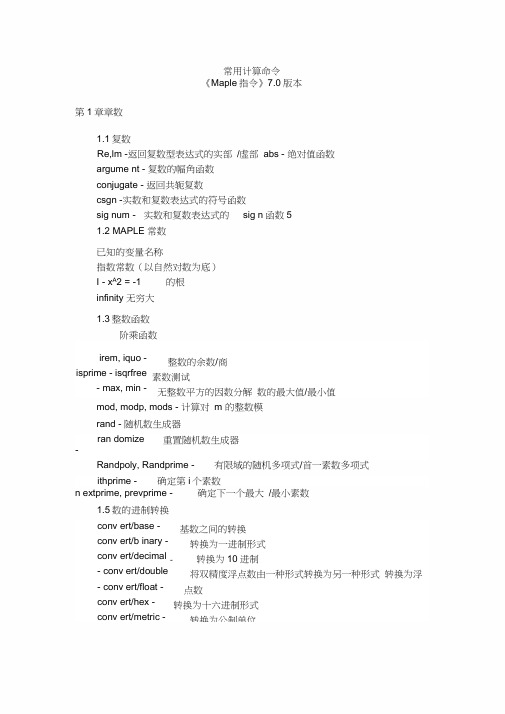
常用计算命令《Maple指令》7.0版本第1章章数1.1复数Re,lm -返回复数型表达式的实部/虚部abs - 绝对值函数argume nt - 复数的幅角函数conjugate - 返回共轭复数csgn -实数和复数表达式的符号函数sig num - 实数和复数表达式的sig n函数51.2 MAPLE 常数已知的变量名称指数常数(以自然对数为底)I - x A2 = -1 的根infinity 无穷大1.3整数函数阶乘函数irem, iquo - isprime - isqrfree- max, min -整数的余数/商素数测试无整数平方的因数分解数的最大值/最小值mod, modp, mods - 计算对m 的整数模rand - 随机数生成器ran domize -1.4素数重置随机数生成器Randpoly, Randprime - 有限域的随机多项式/首一素数多项式ithprime - 确定第i个素数n extprime, prevprime - 确定下一个最大/最小素数1.5数的进制转换conv ert/base - conv ert/b inary - conv ert/decimal - conv ert/double - conv ert/float - conv ert/hex - conv ert/metric - 基数之间的转换转换为一进制形式- 转换为10进制将双精度浮点数由一种形式转换为另一种形式转换为浮点数转换为十六进制形式转换为公制单位conv ert/octal - 转换为八进制形式1.6数的类型检查type - 数的类型检查函数第2章初等数学2.1初等函数product - 确定乘积求和不确定乘积exp - 指数函数sum -确定求和不确定求和sqrt - 计算平方根算术运算符+, -, *, /, Aadd, mul - 值序列的加法/乘法2.2三角函数arcs in, arcs in h,.- 反三角函数/反双曲函数sin, sinh,.- 三角函数/双曲函数2.3 LOGARITHMS 函数dilog - Dilogarithm 函数ln, log, log10 - 自然对数/ 一般对数,常用对数2.4类型转换convert/'+',convert/'*' - 转换为求和/ 乘积conv ert/hypergeom - 将求和转换为超越函数con vert/degrees - 将弧度转换为度conv ert/exps in cos - 将trig 函数转换为exp, si n, cos conv ert/Ei - 转换为指数积分convert/exp - 将trig 函数转换为指数函数convert/ln - 将arctrig 转换为对数函数polar - 转换为极坐标形式conv ert/radia ns - 将度转换为弧度conv ert/s in cos - 将trig 函数转换为sin, cos, sinh, cosh convert/tan - 将trig 函数转换为tancon vert/trig - 将指数函数转换为三角函数和双曲函数第3章求值3.1假设功能3.2求值Eval - 对一个表达式求值eval - 求值evala - 在代数数(或者函数)域求值evalb - 按照一个布尔表达式求值evalc - 在复数域上符号求值evalf - 使用浮点算法求值evalhf - 用硬件浮点数算法对表达式求值evalm - 对矩阵表达式求值eva In - 求值到一个名称evalr, shake - 用区间算法求表达式的值和计算范围evalrC - 用复数区间算法对表达式求值value - 求值的惰性函数第4章求根,解方程4.1数值解fsolve - 利用浮点数算法求解solve/floats - 包含浮点数的表达式4.2最优化extrema - 寻找一个表达式的相对极值minimize, maximize - 计算最小值/最大值max norm - 一个多项式无穷大范数4.3求根allvalues - 计算含有RootOfs的表达式的所有可能值isqrt, iroot - 整数的平方根/第n次根realroot - 一个多项式的实数根的隔离区间root - 一个代数表达式的第n阶根RootOf - 方程根的表示surd - 非主根函数roots - 一个多项式对一个变量的精确根turm, sturmseq - 多项式在区间上的实数根数和实根序列4.4解方程elimi nate - 消去一个方程组中的某些变量isolve - 求解方程的整数解solvefor - 求解一个方程组的一个或者多个变量isolate - 隔离一个方程左边的一个子表达式sin gular - 寻找一个表达式的极点solve/ide ntity - 求解包含属性的表达式solve/i neqs - 求解不等式solve/li near - 求解线性方程组solve/radical - 求解含有未知量根式的方程solve/scalar - 标量情况(单变量和方程)solve/series - 求解含有一般级数的方程solve/system - 解方程组或不等式组第5章操作表达式5.1处理表达式Norm -代数数(或者函数)的标准型Power - 惰性幕函数Powmod -带余数的惰性幕函数Primfield - 代数域的原始元素Trace - 求一个代数数或者函数的迹charfcn - 表达式和集合的特征函数In dets - 找一个表达式的变元invfunc - 函数表的逆powmod -带余数的幕函数Risidue - 计算一个表达式的代数余combine - 表达式合并(对tan,cot 不好用) expa nd - 表达式展开Expa nd -展开表达式的惰性形式expandoff/expandon - 抑制/不抑制函数展开5.2因式分解Afactor - 绝对因式分解的惰性形式Afactors - 绝对因式分解分解项列表的惰性形式Berlekamp - 因式分解的Berlekamp显式度factor - 多元的多项式的因式分解factors - 多元多项式的因式分解列表Factor - 函数factor 的惰性形式Factors - 函数factors 的惰性形式polytools[splits]- 多项式的完全因式分解第6章化简6.1表达式化简118simplify - 给一个表达式实施化简规则simplify/@ - 利用运算符化简表达式simplify/Ei - 利用指数积分化简表达式simplify/GAMMA - 利用GAMMA函数进行化简simplify/RootOf - 用RootOf函数化简表达式simplify/wronskian -化简含wronskian 标识符的表达式 simplify/hypergeom -化简超越函数表达式 simplify/ln - 化简含有对数的表达式simplify/piecewise - simplify/polar -simplify/power -simplify/radical -simplify/rtable -simplify/siderels -simplify/sqrt -simplify/trig -simplify/zero -6.2其它化简操作 Normal - no rmal convert - radno rmal- rati on alize -第7章操作多项式7.0 MAPLE 中的多项式简介7.1提取coeff -提取一个多项式的系数 coeffs -提取多元的多项式的所有系数 coeftayl - 多元表达式的系数lcoeff, tcoeff -返回多元多项式的首项和末项系数 7.2多项式约数和根gcd, lcm - 多项式的最大公约数/最小公倍数psqrt, proot -多项式的平方根和第 n 次根 rem,quo - 多项式的余数/商 7.3操纵多项式convert/horner -将一个多项式转换成 Horner 形式 collect -象幕次一样合并系数 compoly - 确定一个多项式的可能合并的项数con vert/poly nom - 将级数转换成多项式形式convert/mathorner -将多项式转换成 Horner 矩阵形式 化简分段函数表达式 化简含有极坐标形式的复数型表达式 化简含幕次的表达式 化简含有根式的表达式 化简rtable 表达式 使用关系式进行化简 根式化简 化简trig 函数表达式 化简含嵌入型实数和虚数的复数表达式 函数的惰性形式将一个表达式转换成不同形式标准化一个含有根号数的表达式分母有理化con vert/ratpoly - 将级数转换成有理多项式sort - 将值的列表或者多项式排序7.4多项式运算discrim - 多项式的判别式fixdiv - 计算多项式的固定除数n orm -多项式的标准型resulta nt - 计算两个多项式的终结式bernoulli - Bernoulli 数和多项式bernstein - 用Bernstein 多项式近似一个函数con te nt, primpart - 一个多元的多项式的内容和主部degree, ldegree - 一个多项式的最高次方/最低次方divide - 多项式的精确除法euler - Euler 数和多项式ico nte nt - 多项式的整数部分in terp - 多项式的插值prem, sprem - 多项式的pseudo 余数和稀疏pseudo 余数ran dpoly - 随机多项式生成器spli ne - 计算自然样条函数第8章有理表达式8.0有理表达式简介8.1操作有理多项式numer,denom - 返回一个表达式的分子/分母fron te nd - 将一般的表达式处理成一个有理表达式n ormal - 标准化一个有理表达式con vert/parfrac - 转换为部分分数形式conv ert/ratio nal - 将浮点数转换为接近的有理数ratrec on - 重建有理函数第9章微积分9.1取极限Limit, limit - 计算极限limit[dir]- 计算方向极限limit[multi]- 多重方向极限limit[return]- 极限的返回值9.2连续性测试disco nt - 寻找一个函数在实数域上的间断点fdisco nt - 用数值法寻找函数在实数域上的间断点isco nt - 测试在一个区间上的连续性9.3微分计算D -微分算子D, diff - 运算符D和函数diffdiff, Diff - 微分或者偏微分con vert/D - 将含导数表达式转换为D运算符表达式convert/diff - 将D(f)(x) 表达式转换为diff(f(x),x)的形式implicitdiff - 由一个方程定义一个函数的微分9.4积分计算Si, Ci…-三角和双曲积分Dirac, Heaviside - Dirac 函数/Heaviside 阶梯函数Ei - 指数积分Elliptic - 椭圆积分FresnelC,…-Fresnel 正弦,余弦积分和辅助函数int, I nt - 定积分和不定积分Legendr eP,…-Legendre 函数及其第一和第二类函数Li - 对数积分stude nt[cha ngevar]- 变量代换daws on - Daws on 积分ellipsoid - 椭球体的表面积evalf(i nt)- 数值积分in tat, I ntat - 在一个点上积分求值第10章微分方程10.1微分方程分类odeadvisor - ODE- 求解分析器DESol -表示微分方程解的数据结构pdetest - 测试pdsolve 能找到的偏微分方程(PDEs)解10.2常微分方程求解dsolve - 求解常微方程(ODE)dsolve - 用给定的初始条件求解ODE问题dsolve/i nttra ns - 用积分变换方法求解常微分方程dsolve/numeric - 常微方程数值解dsolve/piecewise - 带分段系数的常微方程求解dsolve - 寻找ODE问题的级数解dsolve - 求解ODEs方程组odetest - 从ODE求解器中测试结果是显式或者隐式类型10.3偏微分方程求解pdsolve - 寻找偏微分方程(PDEs)的解析解第11章数值计算11.1 MAPLE中的数值计算环境IEEE标准和Maple数值计算数据类型特殊值环境变量11.2算法标准算法复数算法含有0,无穷和未定义数的算法11.3数据构造器254 complex - 复数和复数构造器Float,…-浮点数及其构造器Fraction - 分数及其的构造器in teger - 整数和整数构造器11.4 MATLAB 软件包简介11.5 “”区间类型表达式第12章级数12.1幕级数的阶数Order - 阶数项函数order - 确定级数的截断阶数12.2常见级数展开series - 一般的级数展开taylor - Taylor 级数展开mtaylor - 多元Taylor级数展开poisson - Poisson 级数展开.268 12.3其它级数eulermac - Euler-Maclauri n 求和piecewise - 分段连续函数asympt - 渐进展开第13章特殊函数AiryAi, AiryBi - Airy 波动函数函数的实数零点AiryAiZeros, AiryBiZeros - AiryAn gerJ, WeberE - An ger 函数和Weber 函数Bessell, HankelHI, …-Bessel 函数和 Hankel 函数 BesselJZeros,… -Bessel函数实数零点 Beta - Beta 函数EllipticModulus -模数函数 k(q) GAMMA, I nGAMMA -完全和不完全 Gammag 数 GaussAGM - Gauss 算术的几何平均数JacobiAM, ., - Jacobi 振幅函数和 椭圆函数JacobiTheta1, JacobiTheta4 - Jacobi theta函数 JacobiZeta - Jacobi 的 Zeta 函数Kelvi nBer, Kelvi nBei - Kelvi n函数 KummerM, - Kummer M 函数和 U 函数LambertW - LambertW 函数LerchPhi - 一般的 Lerch Phi 函数 LommelS1, LommelS2 - Lommel 函数 MeijerG - 一个修正的 Meijer G 函数 Psi - Digamma 和 Polygamma 函数 StruveH, StruveL - Struve 函数 WeierstrassP - Weierstrass P函数及其导数WhittakerM - Whittaker 函数Zeta - Zeta 函数erf,…-误差函数,补充的误差函数和虚数误差函数harm onic - 调和函数hypergeom - 广义的超越函数pochhammer - 一般的 pochhammer 函数polylog - 一般的 polylogarithm 函数第14章线性代数14.1 ALGEBRA (代数)中矩阵,矢量和 数组14.2 LINALG 软件包简介14.3数据结构矩阵 matrices (小写) 矢量 vectors (矢量)将数组,列表, Matrix 转换成 matrix 将列表,数组或 Vector 转换成矢量vector 生成矩阵matrix (小写) 生成矢量 vector (小写) Det - conv ert/matrix - convert/vector -linalg[matrix]-lin alg[vector]-14.4惰性函数Eige nvals - 数值型矩阵的特征值和特征向量Hermite, Smith - 14.5 Lin earAlgebraMatrix 定义矩阵Add 加/减矩阵Adjoi nt 伴随矩阵BackwardSubstitute阵 Ban dMatrix 带状矩阵Basis 返回向量空间的一组基SumBasis 返回向量空间直和的一组基In tersectio nBasis 返回向量空间交的一组基BezoutMatrix 构造两个多项式的Bezout 矩阵 Bidiago nalForm 将矩阵约化为双对角型 CharacteristicMatrixCharacteristicPolyno mialCompa nion Matrix友矩阵(束)Con diti onNumberCo nsta ntMatrixCon sta ntVector Copy 构造矩阵或向量的一份复制CreatePermutation 将一个NAG 主元向量转换为一个置换向量或矩阵CrossProduct 向量的叉积'&x'向量的叉积DeleteRow 删除矩阵的行DeleteColum n 删除矩阵的列Determ inant 行歹U 式Diago nal 返回从矩阵中得到的向量序列Diago nalMatrix 构造(分块)对角矩阵Dime nsio n 行数和列数DotProduct 点积Bili nearForm 向量的双线性形式Eige nCon ditio nNumbers 计算数值特征值制约问题的特征值或特征向 量的条件数矩阵的Hermite 和Smith 标准型函数 求解A . X = B ,其中A 为上三角型行阶梯矩构造特征矩阵 构造矩阵的特征多项式 构造一个首一(或非首一)多项式或矩阵多项式的计算矩阵关于某范数的条件数 构造常数矩阵 构造常数向量Eige nvalues 计算矩阵的特征值Eige nvectors 计算矩阵的特征向量Equal比较两个向量或矩阵是否相等ForwardSubstitute 求解A . X = B ,其中A 为下三角型行阶梯矩阵Frobe niusForm 将一个方阵约化为Frobe nius 型(有理标准型)GaussianElimination 对矩阵作高斯消元ReducedRowEchelonForm对矩阵作高斯—约当消元GetResultDataType 返回矩阵或向量运算的结果数据类型GetResultSh ape 返回矩阵或向量运算的结果形状Give nsRotatio nM atrix 构造Give ns 旋转的矩阵GramSchmidt计算一个正交向量集HankelMatrix 构造一个Hankel 矩阵HermiteForm 计算一个矩阵的Hermite 正规型HessenbergForm将一个方阵约化为上Hessenberg 型HilbertMatrix 构造广义Hilbert 矩阵HouseholderMatrix 构造Householder 反射矩阵Ide ntityMatrix 构造一个单位矩阵IsDefi nite 检验矩阵的正定性,负定性或不定性IsOrthogo nal 检验矩阵是否正交IsUni tary 检验矩阵是否为酉矩阵IsSimilar 确定两个矩阵是否相似Jorda nBlockMatrix 构造约当块矩阵JordanForm将矩阵约化为约当型Kron eckerProduct 构造两个矩阵的Kron ecker 张量积LeastSquares 方程的最小二乘解Lin earSolve 求解线性方程组A . x = bLUDecomposition 计算矩阵的Cholesky , PLU 或PLU1R 分解Map将一个程序映射到一个表达式上,对矩阵和向量在原位置上进行处理MatrixAdd 计算两个矩阵的线性组合VectorAdd 计算两个向量的线性组合MatrixExponential 确定一个矩阵A 的矩阵指数exp(A)MatrixFunction 确定方阵A 的函数F(A)MatrixI nverse 计算方阵的逆或矩阵的Moore-Pe nrose 伪逆MatrixMatrixMultiply 计算两个矩阵的乘积MatrixVectorMultiply 计算一个矩阵和一个列向量的乘积VectorMatrixMultiply 计算一个行向量和一个矩阵的乘积MatrixPower 矩阵的幕Mi nimalPoly nomial 构造矩阵的最小多项式Min or计算矩阵的子式Multiply 矩阵相乘Norm计算矩阵或向量的p-范数MatrixNorm 计算矩阵的p-范数VectorNorm 计算向量的p-范数Normalize 向量正规化NullSpace 计算矩阵的零度零空间OuterProductMatrix 两个向量的外积Permanent方阵的不变量Pivot矩阵元素的主元消去法PopovForm Popov 正规型QRDecompositio n QR 分解RandomMatrix构造随机矩阵RandomVector构造随机向量Rank计算矩阵的秩Row返回矩阵的一个行向量序列Column返回矩阵的一个列向量序列RowOperati on 对矩阵作初等行变换Colu mn Operati on 对矩阵作出等列变换RowSpace返回矩阵行空间的一组基ColumnSpace返回矩阵列空间的一组基ScalarMatrix 构造一个单位矩阵的数量倍数ScalarVector 构造一个单位向量的数量倍数ScalarMultiply 矩阵与数的乘积MatrixScalarMultiply 计算矩阵与数的乘积VectorScalarMultiply 计算向量与数的乘积SchurForm将方阵约化为Schur 型Sin gularValues 计算矩阵的奇异值SmithForm将矩阵约化为Smith 正规型Stro nglyCo nn ectedBlocks 计算方阵的强连通块SubMatrix 构造矩阵的子矩阵SubVector 构造向量的子向量SylvesterMatrix 构造两个多项式的Sylvester矩阵ToeplitzMatrix 构造Toeplitz 矩阵Trace计算方阵的迹Tran spose 转置矩阵Hermitia nTran spose 共轭转置矩阵Tridiago nalForm 将方阵约化为三对角型Uni tVector 构造单位向量Van derm on deMatrix 构造一个Van derm onde 矩阵VectorA ngle 计算两个向量的夹角ZeroMatrix 构造一个零矩阵ZeroVector 构造一个零向量Zip将一个具有两个参数的程序作用到一对矩阵或向量上LinearAlgebra[Generic] 子函数包[Generic] 子函数包提供作用在场,欧几里得域,积分域和环上的线性代数算法。
maple不等式计算

maple不等式计算Maple是一种强大的数学计算软件,广泛应用于数学、科学工程和其他学科的研究领域。
在Maple中,我们可以使用其内置的函数和操作符来计算和求解各种数学问题,其中包括不等式计算。
在Maple中,我们可以使用solve函数来求解一元不等式。
这个函数可以帮助我们找到不等式的解集,以及判断不等式的真假。
例如,我们可以使用solve函数来解决如下的不等式问题:solve(x^2 - 4 < 0)这个问题要求我们找到满足不等式x^2 - 4 < 0的所有x的取值。
在Maple中,solve函数会返回一个解的列表,这个列表中的每个元素都是一个满足不等式的x取值。
在这个例子中,solve函数会返回{x < -2, 2 < x},表示x的取值范围是x < -2 或者 2 < x。
除了使用solve函数,Maple还提供了其他一些函数和操作符来处理不等式。
例如,我们可以使用simplify函数来简化复杂的不等式表达式,使用factor 函数来因式分解不等式,使用expand函数来展开不等式等。
另外,Maple还可以处理多元不等式。
我们可以使用solve函数来求解多元不等式系统,并找到满足所有不等式的变量取值。
例如,我们可以使用solve 函数来解决如下的多元不等式问题:solve({x + y < 4, x - y > 2}, {x, y})这个问题要求我们找到满足不等式x + y < 4和x - y > 2的所有x和y的取值。
在Maple中,solve函数会返回一个解的列表,这个列表的每个元素都是一个满足所有不等式的x和y的取值。
在这个例子中,solve函数会返回的解是{x < 3, y > -1},表示x的取值范围是x < 3,y的取值范围是y > -1。
总结起来,Maple是一种非常强大的数学计算软件,可以方便地进行不等式计算。
maple函数大全
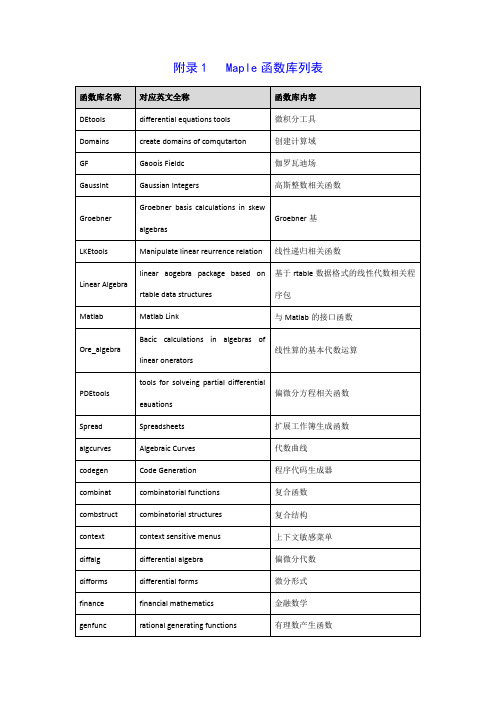
有理数产生函数
geom3d
geometry
group
inttrans liesymm
linalg
networks numapprox numtheory orthopoly padic 函数库名称 plots plottools polytools powseries process simplex stats student sumtools
高斯整数相关函数
Groebner
Groebner basis calculations in skew Groebner 基
algebras
LKEtools
Manipulate linear reurrence relation 线性递归相关函数
Linear Algebra
Iinear aogebra package based on 基于 rtable 数据格式的线性代数相关程
JacobiCD
JacobiDC
JacobiTheta1 JacobiTheta2
JacobiTheta3 JacobiTheta4
高斯消元法 最大公约数 扩展多项式欧几里得代数函数 第三类贝塞耳函数 第三类贝塞耳函数 亥维塞阶跃函数 去复数的虚部 基本功能 多项式插值函数(interp 函数的简化形式) 逆矩阵(inverse 函数的简化形式) 即约性函数(irreduc 数的简化形式) 雅可比幅值函数 am
开尔文 Kei 函数 开尔文 Ker 函数 Kummer M_mu 函数 Kummer U_mu 函数 Lambert W 函数 最小公倍数 第一类勒让德函数或连带函数 第二类勒让德函数或连带函数 一般 Lerchphi 函数 对数积分 简人线性方程求解 Lommels s 函数 Lommel S 函数 正交的拉丁平方函数 计算软件可以实现的不同浮点数极限 连接 Matlab 的矩阵 修正的 MeiJerG 函数 基本功能 Normal(通分、化简)函数的简化函数 计算零空间的基 power(幂函数)的简化形式 余数的幂函数 Prem(伪余数)函数的简化形式 判断多项式是否有能取模 Primpart 函数的简化形式 基本功能
常用maple数学函数

seq
序列
series
泰勒展开
sin
正弦函数
singular
寻找某表达式的奇点
sinh
双曲正弦函数
smartplot
高级二维绘图函数
Smartplot3d
高级三维绘图函数
solve
解方程
sqrt
平方根
sum
求和
tan
余切函数
tanh
双曲余切函数
type
显示类型
vector
定义向量
eval
计算
exp
指数
expand
展开多项式
expandon
解除对多项式展开的禁止
extract
提取公因式
factor
因式分解
lcm
最小公倍数
limit
求极限
ln
自然对数
log
一般对数
log10
以10为底的对数
lprint
按行报印表达式
map
将指定过程作用于表达式中的所有项
match
判断两不同形式的多项式是否可能相等
matrix
生成矩阵
max
求最大值
maximize
计算多项式的极大值
member
判断集合或列表中的元素的包含关系
min
求最小值
minimize
计算多项式的极小值
mods
模运算
mul
求序列的积
nextprime
求下一个比指定整数大的质数
pdesolve
求解偏微分方程
pdetest
验证偏微分方程解
pdsolve
arcsinh
Maple常用计算命令
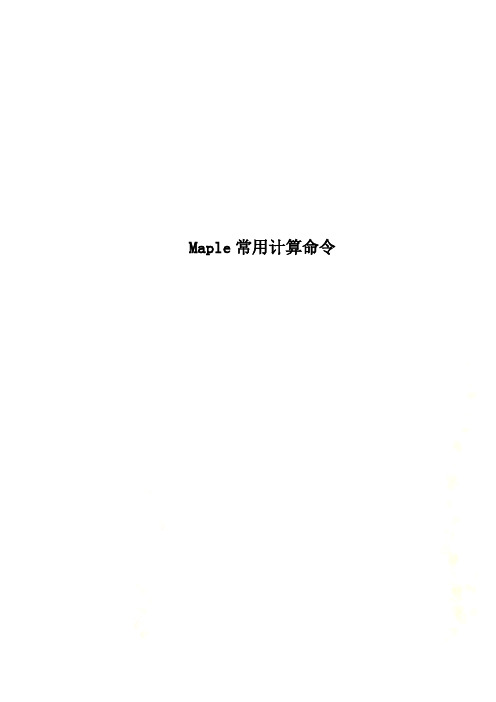
Maple常用计算命令常用计算命令《Maple 指令》7.0版本第1章章数1.1 复数Re,Im - 返回复数型表达式的实部/虚部abs - 绝对值函数argument - 复数的幅角函数conjugate - 返回共轭复数csgn - 实数和复数表达式的符号函数signum - 实数和复数表达式的sign 函数51.2 MAPLE 常数已知的变量名称指数常数(以自然对数为底)I - x^2 = -1 的根infinity 无穷大1.3 整数函数! - 阶乘函数irem, iquo - 整数的余数/商isprime - 素数测试isqrfree - 无整数平方的因数分解max, min - 数的最大值/最小值mod, modp, mods - 计算对 m 的整数模rand - 随机数生成器randomize - 重置随机数生成器1.4 素数Randpoly, Randprime - 有限域的随机多项式/首一素数多项式ithprime - 确定第 i 个素数nextprime, prevprime - 确定下一个最大/最小素数1.5 数的进制转换convert/base - 基数之间的转换convert/binary - 转换为二进制形式convert/decimal - 转换为 10 进制convert/double - 将双精度浮点数由一种形式转换为另一种形式convert/float - 转换为浮点数convert/hex - 转换为十六进制形式solve/radical - 求解含有未知量根式的方程solve/scalar - 标量情况(单变量和方程)solve/series - 求解含有一般级数的方程solve/system - 解方程组或不等式组第5章操作表达式5.1 处理表达式Norm - 代数数 (或者函数) 的标准型Power - 惰性幂函数Powmod -带余数的惰性幂函数Primfield - 代数域的原始元素Trace - 求一个代数数或者函数的迹charfcn - 表达式和集合的特征函数Indets - 找一个表达式的变元invfunc - 函数表的逆powmod - 带余数的幂函数Risidue - 计算一个表达式的代数余combine - 表达式合并(对tan,cot不好用)expand - 表达式展开Expand - 展开表达式的惰性形式expandoff/expandon - 抑制/不抑制函数展开5.2 因式分解Afactor - 绝对因式分解的惰性形式Afactors - 绝对因式分解分解项列表的惰性形式Berlekamp - 因式分解的Berlekamp 显式度factor - 多元的多项式的因式分解factors - 多元多项式的因式分解列表Factor - 函数factor 的惰性形式Factors - 函数factors 的惰性形式polytools[splits] - 多项式的完全因式分解第6章化简6.1 表达式化简118simplify - 给一个表达式实施化简规则simplify/@ - 利用运算符化简表达式simplify/Ei - 利用指数积分化简表达式simplify/GAMMA - 利用GAMMA 函数进行化简simplify/RootOf - 用RootOf 函数化简表达式simplify/wronskian - 化简含wronskian 标识符的表达式simplify/hypergeom - 化简超越函数表达式simplify/ln - 化简含有对数的表达式simplify/piecewise - 化简分段函数表达式simplify/polar - 化简含有极坐标形式的复数型表达式simplify/power - 化简含幂次的表达式simplify/radical - 化简含有根式的表达式simplify/rtable - 化简rtable 表达式simplify/siderels - 使用关系式进行化简simplify/sqrt - 根式化简simplify/trig - 化简trig 函数表达式simplify/zero - 化简含嵌入型实数和虚数的复数表达式6.2 其它化简操作Normal - normal 函数的惰性形式convert - 将一个表达式转换成不同形式radnormal - 标准化一个含有根号数的表达式rationalize - 分母有理化第7章操作多项式7.0 MAPLE 中的多项式简介7.1 提取coeff - 提取一个多项式的系数coeffs - 提取多元的多项式的所有系数coeftayl - 多元表达式的系数lcoeff, tcoeff - 返回多元多项式的首项和末项系数7.2 多项式约数和根gcd, lcm - 多项式的最大公约数/最小公倍数psqrt, proot - 多项式的平方根和第n次根rem,quo - 多项式的余数/商7.3 操纵多项式convert/horner - 将一个多项式转换成Horner形式collect - 象幂次一样合并系数compoly - 确定一个多项式的可能合并的项数convert/polynom - 将级数转换成多项式形式convert/mathorner - 将多项式转换成Horner矩阵形式convert/ratpoly - 将级数转换成有理多项式sort - 将值的列表或者多项式排序sqrfree - 不含平方项的因数分解函数7.4 多项式运算discrim - 多项式的判别式fixdiv - 计算多项式的固定除数norm - 多项式的标准型resultant - 计算两个多项式的终结式bernoulli - Bernoulli 数和多项式bernstein - 用Bernstein多项式近似一个函数content, primpart - 一个多元的多项式的内容和主部degree, ldegree - 一个多项式的最高次方/最低次方divide - 多项式的精确除法euler - Euler 数和多项式icontent - 多项式的整数部分interp - 多项式的插值prem, sprem - 多项式的pseudo 余数和稀疏pseudo 余数randpoly - 随机多项式生成器spline - 计算自然样条函数第8章有理表达式8.0 有理表达式简介8.1 操作有理多项式numer,denom - 返回一个表达式的分子/分母frontend - 将一般的表达式处理成一个有理表达式normal - 标准化一个有理表达式convert/parfrac - 转换为部分分数形式convert/rational - 将浮点数转换为接近的有理数ratrecon - 重建有理函数第9章微积分9.1 取极限Limit, limit - 计算极限limit[dir] - 计算方向极限limit[multi] - 多重方向极限limit[return] - 极限的返回值9.2 连续性测试discont - 寻找一个函数在实数域上的间断点fdiscont - 用数值法寻找函数在实数域上的间断点iscont - 测试在一个区间上的连续性9.3 微分计算D - 微分算子D, diff - 运算符D 和函数diffdiff, Diff - 微分或者偏微分convert/D - 将含导数表达式转换为D运算符表达式convert/diff - 将D(f)(x)表达式转换为diff(f(x),x)的形式implicitdiff - 由一个方程定义一个函数的微分9.4 积分计算Si, Ci … - 三角和双曲积分Dirac, Heaviside - Dirac 函数/Heaviside阶梯函数Ei - 指数积分Elliptic - 椭圆积分FresnelC, … - Fresnel 正弦,余弦积分和辅助函数int, Int - 定积分和不定积分LegendreP, … - Legendre 函数及其第一和第二类函数Li - 对数积分student[changevar] - 变量代换dawson - Dawson 积分ellipsoid - 椭球体的表面积evalf(int) - 数值积分intat, Intat - 在一个点上积分求值第10章微分方程10.1 微分方程分类odeadvisor - ODE-求解分析器DESol - 表示微分方程解的数据结构pdetest - 测试pdsolve 能找到的偏微分方程(PDEs)解10.2 常微分方程求解dsolve - 求解常微方程 (ODE)dsolve - 用给定的初始条件求解ODE 问题dsolve/inttrans - 用积分变换方法求解常微分方程dsolve/numeric - 常微方程数值解dsolve/piecewise - 带分段系数的常微方程求解dsolve - 寻找ODE 问题的级数解dsolve - 求解ODEs 方程组odetest - 从ODE 求解器中测试结果是显式或者隐式类型10.3 偏微分方程求解pdsolve - 寻找偏微分方程 (PDEs) 的解析解第11章数值计算11.1 MAPLE 中的数值计算环境IEEE 标准和Maple数值计算数据类型特殊值环境变量11.2 算法标准算法复数算法含有0,无穷和未定义数的算法11.3 数据构造器254complex - 复数和复数构造器Float, … - 浮点数及其构造器Fraction - 分数及其的构造器integer - 整数和整数构造器11.4 MATLAB 软件包简介11.5 “”区间类型表达式第12章级数12.1 幂级数的阶数Order - 阶数项函数order - 确定级数的截断阶数12.2 常见级数展开series - 一般的级数展开taylor - Taylor 级数展开mtaylor - 多元Taylor级数展开poisson - Poisson级数展开.26812.3 其它级数eulermac - Euler-Maclaurin求和piecewise - 分段连续函数asympt - 渐进展开第13章特殊函数AiryAi, AiryBi - Airy 波动函数AiryAiZeros, AiryBiZeros - Airy函数的实数零点AngerJ, WeberE - Anger函数和Weber函数BesselI, HankelH1, … - Bessel函数和Hankel函数BesselJZeros, … - Bessel函数实数零点Beta - Beta函数EllipticModulus - 模数函数k(q)GAMMA, lnGAMMA - 完全和不完全Gamma函数GaussAGM - Gauss 算术的几何平均数JacobiAM, ., - Jacobi 振幅函数和椭圆函数JacobiTheta1, JacobiTheta4 - Jacobi theta函数JacobiZeta - Jacobi 的Zeta函数KelvinBer, KelvinBei - Kelvin函数KummerM, - Kummer M函数和U函数LambertW - LambertW函数LerchPhi - 一般的Lerch Phi函数LommelS1, LommelS2 - Lommel函数MeijerG - 一个修正的Meijer G函数Psi - Digamma 和Polygamma函数StruveH, StruveL - Struve函数WeierstrassP - Weierstrass P函数及其导数WhittakerM - Whittaker 函数Zeta - Zeta 函数erf, … - 误差函数,补充的误差函数和虚数误差函数harmonic - 调和函数hypergeom - 广义的超越函数pochhammer - 一般的pochhammer函数polylog - 一般的polylogarithm函数第14章线性代数14.1 ALGEBRA(代数)中矩阵,矢量和数组14.2 LINALG 软件包简介14.3 数据结构矩阵matrices(小写)矢量vectors(矢量)convert/matrix - 将数组,列表,Matrix 转换成matrixconvert/vector - 将列表,数组或Vector 转换成矢量vector linalg[matrix] - 生成矩阵matrix(小写)linalg[vector] - 生成矢量vector(小写)14.4 惰性函数Det - 惰性行列式运算符Eigenvals - 数值型矩阵的特征值和特征向量Hermite, Smith - 矩阵的Hermite 和Smith 标准型14.5 LinearAlgebra函数Matrix 定义矩阵Add 加/减矩阵Adjoint 伴随矩阵BackwardSubstitute 求解 A . X = B,其中 A 为上三角型行阶梯矩阵BandMatrix 带状矩阵Basis 返回向量空间的一组基SumBasis 返回向量空间直和的一组基IntersectionBasis 返回向量空间交的一组基BezoutMatrix 构造两个多项式的 Bezout 矩阵BidiagonalForm 将矩阵约化为双对角型CharacteristicMatrix 构造特征矩阵CharacteristicPolynomial 构造矩阵的特征多项式CompanionMatrix 构造一个首一(或非首一)多项式或矩阵多项式的友矩阵(束)ConditionNumber 计算矩阵关于某范数的条件数ConstantMatrix 构造常数矩阵ConstantVector 构造常数向量Copy 构造矩阵或向量的一份复制CreatePermutation 将一个 NAG 主元向量转换为一个置换向量或矩阵CrossProduct 向量的叉积`&x` 向量的叉积DeleteRow 删除矩阵的行DeleteColumn 删除矩阵的列Determinant 行列式Diagonal 返回从矩阵中得到的向量序列DiagonalMatrix 构造(分块)对角矩阵Dimension 行数和列数DotProduct 点积BilinearForm 向量的双线性形式EigenConditionNumbers 计算数值特征值制约问题的特征值或特征向量的条件数Eigenvalues 计算矩阵的特征值Eigenvectors 计算矩阵的特征向量Equal 比较两个向量或矩阵是否相等ForwardSubstitute 求解 A . X = B,其中 A 为下三角型行阶梯矩阵FrobeniusForm 将一个方阵约化为 Frobenius 型(有理标准型)GaussianElimination 对矩阵作高斯消元ReducedRowEchelonForm 对矩阵作高斯-约当消元GetResultDataType 返回矩阵或向量运算的结果数据类型GetResultShape 返回矩阵或向量运算的结果形状GivensRotationMatrix 构造 Givens 旋转的矩阵GramSchmidt 计算一个正交向量集HankelMatrix 构造一个 Hankel 矩阵HermiteForm 计算一个矩阵的 Hermite 正规型HessenbergForm 将一个方阵约化为上 Hessenberg 型HilbertMatrix 构造广义 Hilbert 矩阵HouseholderMatrix 构造 Householder 反射矩阵IdentityMatrix 构造一个单位矩阵IsDefinite 检验矩阵的正定性,负定性或不定性IsOrthogonal 检验矩阵是否正交IsUnitary 检验矩阵是否为酉矩阵IsSimilar 确定两个矩阵是否相似JordanBlockMatrix 构造约当块矩阵JordanForm 将矩阵约化为约当型KroneckerProduct 构造两个矩阵的 Kronecker 张量积LeastSquares 方程的最小二乘解LinearSolve 求解线性方程组 A . x = bLUDecomposition 计算矩阵的 Cholesky,PLU 或 PLU1R 分解Map 将一个程序映射到一个表达式上,对矩阵和向量在原位置上进行处理MatrixAdd 计算两个矩阵的线性组合VectorAdd 计算两个向量的线性组合MatrixExponential 确定一个矩阵 A 的矩阵指数 exp(A)MatrixFunction 确定方阵 A 的函数 F(A)MatrixInverse 计算方阵的逆或矩阵的 Moore-Penrose 伪逆MatrixMatrixMultiply 计算两个矩阵的乘积MatrixVectorMultiply 计算一个矩阵和一个列向量的乘积VectorMatrixMultiply 计算一个行向量和一个矩阵的乘积MatrixPower 矩阵的幂MinimalPolynomial 构造矩阵的最小多项式Minor 计算矩阵的子式Multiply 矩阵相乘Norm 计算矩阵或向量的p-范数MatrixNorm 计算矩阵的p-范数VectorNorm 计算向量的p-范数Normalize 向量正规化NullSpace 计算矩阵的零度零空间OuterProductMatrix 两个向量的外积Permanent 方阵的不变量Pivot 矩阵元素的主元消去法PopovForm Popov 正规型QRDecomposition QR 分解RandomMatrix 构造随机矩阵RandomVector 构造随机向量Rank 计算矩阵的秩Row 返回矩阵的一个行向量序列Column 返回矩阵的一个列向量序列RowOperation 对矩阵作初等行变换ColumnOperation 对矩阵作出等列变换RowSpace 返回矩阵行空间的一组基ColumnSpace 返回矩阵列空间的一组基ScalarMatrix 构造一个单位矩阵的数量倍数ScalarVector 构造一个单位向量的数量倍数ScalarMultiply 矩阵与数的乘积MatrixScalarMultiply 计算矩阵与数的乘积VectorScalarMultiply 计算向量与数的乘积SchurForm 将方阵约化为 Schur 型SingularValues 计算矩阵的奇异值SmithForm 将矩阵约化为 Smith 正规型StronglyConnectedBlocks 计算方阵的强连通块SubMatrix 构造矩阵的子矩阵SubVector 构造向量的子向量SylvesterMatrix 构造两个多项式的 Sylvester 矩阵ToeplitzMatrix 构造 Toeplitz 矩阵Trace 计算方阵的迹Transpose 转置矩阵HermitianTranspose 共轭转置矩阵TridiagonalForm 将方阵约化为三对角型UnitVector 构造单位向量VandermondeMatrix 构造一个 Vandermonde 矩阵VectorAngle 计算两个向量的夹角ZeroMatrix 构造一个零矩阵ZeroVector 构造一个零向量Zip 将一个具有两个参数的程序作用到一对矩阵或向量上LinearAlgebra[Generic] 子函数包 [Generic] 子函数包提供作用在场,欧几里得域,积分域和环上的线性代数算法。
maple函数大全

JacobiSD
JacobiDS
JacobiCD
JacobiDC
JacobiTheta1 JacobiTheta2
JacobiTheta3 JacobiTheta4
高斯约当消元法 高斯消元法 最大公约数 扩展多项式欧几里得代数函数 第三类贝塞耳函数 第三类贝塞耳函数 亥维塞阶跃函数 去复数的虚部 基本功能 多项式插值函数(interp 函数的简化形式) 逆矩阵(inverse 函数的简化形式) 即约性函数(irreduc 数的简化形式) 雅可比幅值函数 am
反双曲正弦函数 反正切函数 反双曲正切函数 求复数坐标下的向量角度 基本功能 定义数组 赋值 已赋值变量 假设条件 渐进线展开 返回变量属性 函数的近似 Bernstein 多项式 绘制多值函数的分值图 计算多项式的 B 样条曲线 串联表达式 向上取整 集合或表达式的特征函数 中国余函数 关闭非缓冲文件与关闭管道 求多项式系数 设定模式匹配表 判断一个多项式的可能变量组合 求共轭复数 判断多变量多项式的内容 显示递推关系的后项 类型转换
Gaussejord
Gausselim
Gcd
Gcdex
HankelH1
HankelH2
Heaviside
Im
函数名称
Interp
Inverse
Irreduc
JacobiAM
JacobiSN
JacobiCN
JacobiDN
JacobiNS
JacobiNC
JacobiND
JacobiSC
JacobiCS
高斯整数相关函数
Groebner
Groebner basis calculations in Groebner 基
Maple的内部常数
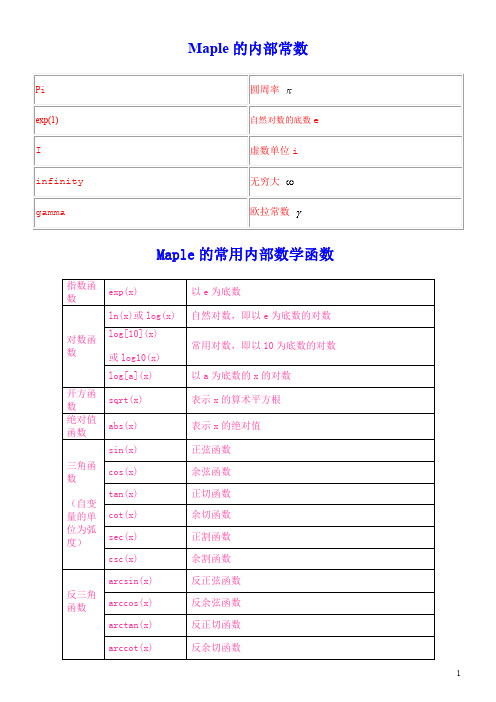
Maple的内部常数Maple的常用内部数学函数)Maple中的数学运算符Maple的关系运算符函数的连续性四大数学软件(mathcad,mathematica,maple,matlab)中,只有Maple才有判断函数连续性的命令,其命令如下:如何用Maple求极限(1)极限:(2)单侧极限:左极限:右极限:如何用Maple求导数如何用Maple求高阶导数如何在Maple中求隐函数的导数在Maple中,没有直接求参数方程确定的函数的导数的命令,只能根据参数方程确定的函数的求导公式一步一步地进行推导;或者,干脆自己编一个小程序,应用起来会更加方便。
如何用Maple求不定积分求定积分、广义积分如何用Maple先加载student函数库,加载方法为:with(student);如何用Maple进行分部积分的计算先加载student函数库,加载方法为:with(student);在Maple中,如何用矩形法、梯形法和辛普森法求近似积分在计算之前,首先要加载student函数库,加载方法为:with(student);矩形法梯形法辛普森法如何用Maple对数列和级数进行求和如何用Maple进行连乘如何用Maple展开级数如何在Maple中进行积分变换在进行拉普拉斯变换及其逆变换、傅立叶变换及其逆变换、傅立叶正弦变换和傅立叶余弦变换时,必须要先加载积分变换函数库,加载方法为:with(inttrans),但在进行Z变换及其逆变换时,不用加载任何函数库。
如何用Maple解微分方程如何用Maple解微分方程组如何用maple求多变量函数的极限以两个变量为例说明,多于两个变量的函数极限可以依次类推。
计算极限如何用maple 求多元函数的偏导数求偏导数如何用maple 求多变量函数的泰勒展开式首先要加载mtaylor 链接库,加载方法为:readlib (mtaylor )(在maple7、maple8、maple9中不用加载)如何用maple 求重积分可以利用数个int ()指令的组合来完成。
maple推导公式

maple推导公式
Maple是一款很强大的数学软件,它可以进行符号计算,求解方程、积分、微分等等。
在使用Maple进行数学推导时,我们可以用到一些常用的公式,这些公式可以帮助我们更快、更准确地进行推导。
下面是一些常用的Maple推导公式:
1. 求导公式:diff(f(x),x),其中f(x)为函数,x为自变量。
2. 偏导公式:diff(f(x,y),x),其中f(x,y)为函数,x为自变量,y为自变量。
3. 积分公式:int(f(x),x),其中f(x)为函数,x为积分变量。
4. 二次方程公式:solve(a*x^2+b*x+c=0,x),其中a、b、c为常数,x为未知数。
5. 三角函数公式:sin(x),cos(x),tan(x),其中x为角度。
6. 对数函数公式:log(x),其中x为底数。
7. 指数函数公式:exp(x),其中x为指数。
通过应用这些公式,我们可以更加高效地进行Maple数学推导,提高我们的数学研究效率。
- 1 -。
Maple的常用内部数学函数
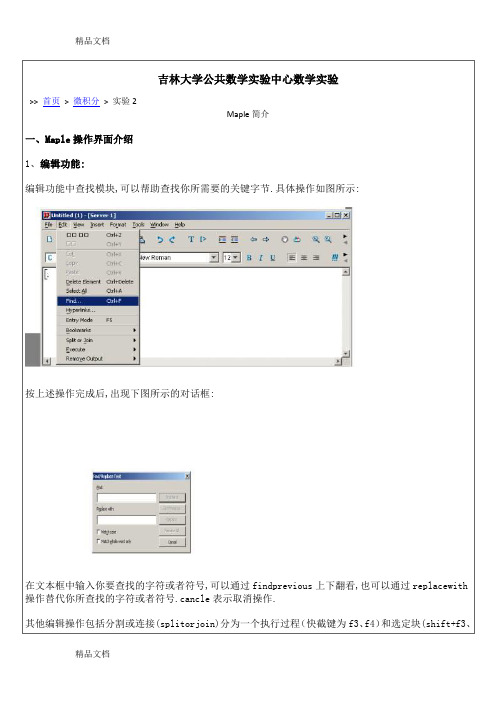
吉林大学公共数学实验中心数学实验>> 首页> 微积分> 实验2Maple简介一、Maple操作界面介绍1、编辑功能:编辑功能中查找模块,可以帮助查找你所需要的关键字节.具体操作如图所示:按上述操作完成后,出现下图所示的对话框:在文本框中输入你要查找的字符或者符号,可以通过findprevious上下翻看,也可以通过replacewith 操作替代你所查找的字符或者符号.cancle表示取消操作.其他编辑操作包括分割或连接(splitorjoin)分为一个执行过程(快截键为f3、f4)和选定块(shift+f3、shift+f4)过程四个操作块运行操作(Execute):运行选定或者当前的maple中的语句;删除运行结果操作(Removeoutput):将选定或者当前的maple中运行结果从工作爷中删除或者不显示;2、示图操作(VIEW)文档在屏幕上的显示模式称为“示图”,maple示图菜单主要设置工作爷文档的一些视图属性,所包括菜单如上图所示。
工具条(toolbar)的功能和其他系统一样,主要包括打开文件、创建新文档、存盘、打印当前页面、复制、剪切、粘贴、撤消操作等。
内容工具条:“枫叶”表示设置工作页和标准公式和maple语言之间的转换“X”表示设置工作页和标准公式在活动和非活动方式之间的转换“(对号)”表示标准公式有效时自动检查输入表达式的正确性“!”表示运行当前表达式3、插入操作(INSERT)插入操作比较简单这里就不做详细介绍,主要功能分为:文本插入(textinput);标准maple数学表达式插入;运行单元executegroup插入其中包括在光标前插入和光标后插入图形插入plot,其中包括两维和三维图象的插入电子表格插入spreadsheet段落插入parigraph,其中包括光标前插入和光标后插入数学输入对象(image)插入插入超级连接hyperlink4、其他操作窗口的功能和其他软件基本相同,这里就不做详细介绍了。
Maple常用计算命令

maxnorm - 一个多项式无穷大范数
4.3 求根
allvalues -计算含有RootOfs的表达式的所有可能值
isqrt, iroot - 整数的xx/第n 次根
realroot - 一个多项式的实数根的隔离区间
root - 一个代数表达式的第n 阶根
implicitdiff - 由一个方程定义一个函数的微分
9.4 积分计算
Si, Ci … - 三角和双曲积分
Dirac, Heaviside - Dirac 函数/Heaviside阶梯函数
Ei - 指数积分
Elliptic -
FresnelC, … - Fresnel 正弦,xx积分和辅助函数
int, Int - 定积分和不定积分
已知的变量名称
指数常数(以自然对数为底)
I - x^2 = -1 的根
infinity 无穷大
1.3 整数函数
! - 阶乘函数
irem, iquo - 整数的余数/商
isprime - 素数测试
isqrfree - 无整数平方的因数分解
max, min - 数的最大值/最小值
mod, modp, mods - 计算对 m 的整数模
polar - 转换为极坐标形式
convert/radians - 将度转换为弧度
convert/sincos - 将trig 函数转换为sin, cos, sinh, cosh
convert/tan - 将trig 函数转换为tan
convert/trig - 将指数函数转换为三角函数和双曲函数
第3xx 求值
convert/octal - 转换为八进制形式
maple基本函数
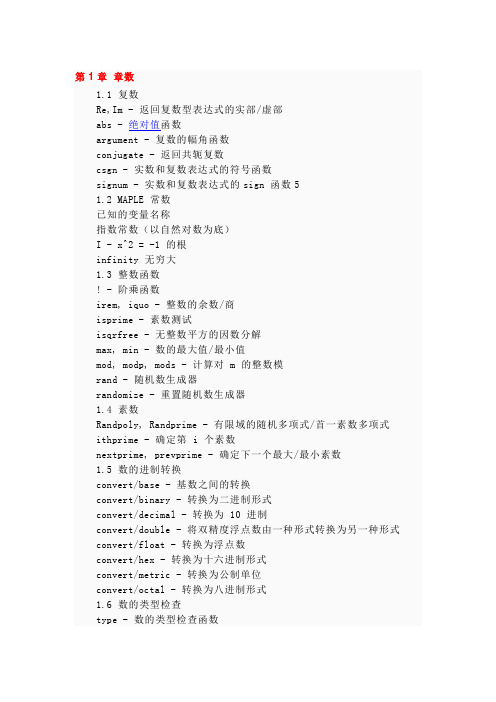
第1章章数1.1 复数Re,Im - 返回复数型表达式的实部/虚部abs - 绝对值函数argument - 复数的幅角函数conjugate - 返回共轭复数csgn - 实数和复数表达式的符号函数signum - 实数和复数表达式的sign 函数51.2 MAPLE 常数已知的变量名称指数常数(以自然对数为底)I - x^2 = -1 的根infinity 无穷大1.3 整数函数! - 阶乘函数irem, iquo - 整数的余数/商isprime - 素数测试isqrfree - 无整数平方的因数分解max, min - 数的最大值/最小值mod, modp, mods - 计算对 m 的整数模rand - 随机数生成器randomize - 重置随机数生成器1.4 素数Randpoly, Randprime - 有限域的随机多项式/首一素数多项式ithprime - 确定第 i 个素数nextprime, prevprime - 确定下一个最大/最小素数1.5 数的进制转换convert/base - 基数之间的转换convert/binary - 转换为二进制形式convert/decimal - 转换为 10 进制convert/double - 将双精度浮点数由一种形式转换为另一种形式convert/float - 转换为浮点数convert/hex - 转换为十六进制形式convert/metric - 转换为公制单位convert/octal - 转换为八进制形式1.6 数的类型检查type - 数的类型检查函数第2章初等数学2.1 初等函数product - 确定乘积求和不确定乘积exp - 指数函数sum - 确定求和不确定求和sqrt - 计算平方根算术运算符+, -, *, /, ^add, mul - 值序列的加法/乘法2.2 三角函数arcsin, arcsinh, . - 反三角函数/反双曲函数sin, sinh, . - 三角函数/双曲函数2.3 LOGARITHMS 函数dilog - Dilogarithm 函数ln, log, log10 - 自然对数/一般对数,常用对数2.4 类型转换convert/`+`,convert/`*` - 转换为求和/乘积convert/hypergeom - 将求和转换为超越函数convert/degrees - 将弧度转换为度convert/expsincos - 将trig 函数转换为exp, sin, cosconvert/Ei - 转换为指数积分convert/exp - 将trig 函数转换为指数函数convert/ln - 将arctrig 转换为对数函数polar - 转换为极坐标形式convert/radians - 将度转换为弧度convert/sincos - 将trig 函数转换为sin, cos, sinh, cosh convert/tan - 将trig 函数转换为tanconvert/trig - 将指数函数转换为三角函数和双曲函数第3章求值3.1 假设功能3.2 求值Eval - 对一个表达式求值eval - 求值evala - 在代数数(或者函数)域求值evalb - 按照一个布尔表达式求值evalc - 在复数域上符号求值evalf - 使用浮点算法求值evalhf - 用硬件浮点数算法对表达式求值evalm - 对矩阵表达式求值evaln - 求值到一个名称evalr, shake - 用区间算法求表达式的值和计算范围evalrC - 用复数区间算法对表达式求值value - 求值的惰性函数第4章求根,解方程4.1 数值解fsolve - 利用浮点数算法求解solve/floats - 包含浮点数的表达式4.2 最优化extrema - 寻找一个表达式的相对极值minimize, maximize - 计算最小值/最大值maxnorm - 一个多项式无穷大范数4.3 求根allvalues -计算含有RootOfs的表达式的所有可能值isqrt, iroot - 整数的平方根/第n 次根realroot - 一个多项式的实数根的隔离区间root - 一个代数表达式的第n 阶根RootOf - 方程根的表示surd - 非主根函数roots - 一个多项式对一个变量的精确根turm, sturmseq - 多项式在区间上的实数根数和实根序列4.4 解方程eliminate - 消去一个方程组中的某些变量isolve - 求解方程的整数解solvefor - 求解一个方程组的一个或者多个变量isolate - 隔离一个方程左边的一个子表达式singular - 寻找一个表达式的极点solve/identity - 求解包含属性的表达式solve/ineqs - 求解不等式solve/linear - 求解线性方程组solve/radical - 求解含有未知量根式的方程solve/scalar - 标量情况(单变量和方程)solve/series - 求解含有一般级数的方程solve/system - 解方程组或不等式组第5章操作表达式5.1 处理表达式Norm - 代数数 (或者函数) 的标准型Power - 惰性幂函数Powmod -带余数的惰性幂函数Primfield - 代数域的原始元素Trace - 求一个代数数或者函数的迹charfcn - 表达式和集合的特征函数Indets - 找一个表达式的变元invfunc - 函数表的逆powmod - 带余数的幂函数Risidue - 计算一个表达式的代数余combine - 表达式合并(对tan,cot不好用)expand - 表达式展开Expand - 展开表达式的惰性形式expandoff/expandon - 抑制/不抑制函数展开5.2 因式分解Afactor - 绝对因式分解的惰性形式Afactors - 绝对因式分解分解项列表的惰性形式Berlekamp - 因式分解的Berlekamp 显式度factor - 多元的多项式的因式分解factors - 多元多项式的因式分解列表Factor - 函数factor 的惰性形式Factors - 函数factors 的惰性形式polytools[splits] - 多项式的完全因式分解第6章化简6.1 表达式化简118simplify - 给一个表达式实施化简规则simplify/@ - 利用运算符化简表达式simplify/Ei - 利用指数积分化简表达式simplify/GAMMA - 利用GAMMA 函数进行化简simplify/RootOf - 用RootOf 函数化简表达式simplify/wronskian - 化简含wronskian 标识符的表达式simplify/hypergeom - 化简超越函数表达式simplify/ln - 化简含有对数的表达式simplify/piecewise - 化简分段函数表达式simplify/polar - 化简含有极坐标形式的复数型表达式simplify/power - 化简含幂次的表达式simplify/radical - 化简含有根式的表达式simplify/rtable - 化简rtable 表达式simplify/siderels - 使用关系式进行化简simplify/sqrt - 根式化简simplify/trig - 化简trig 函数表达式simplify/zero - 化简含嵌入型实数和虚数的复数表达式6.2 其它化简操作Normal - normal 函数的惰性形式convert - 将一个表达式转换成不同形式radnormal - 标准化一个含有根号数的表达式rationalize - 分母有理化第7章操作多项式7.0 MAPLE 中的多项式简介7.1 提取coeff - 提取一个多项式的系数coeffs - 提取多元的多项式的所有系数coeftayl - 多元表达式的系数lcoeff, tcoeff - 返回多元多项式的首项和末项系数7.2 多项式约数和根gcd, lcm - 多项式的最大公约数/最小公倍数psqrt, proot - 多项式的平方根和第n次根rem,quo - 多项式的余数/商7.3 操纵多项式convert/horner - 将一个多项式转换成Horner形式collect - 象幂次一样合并系数compoly - 确定一个多项式的可能合并的项数convert/polynom - 将级数转换成多项式形式convert/mathorner - 将多项式转换成Horner矩阵形式convert/ratpoly - 将级数转换成有理多项式sort - 将值的列表或者多项式排序sqrfree - 不含平方项的因数分解函数7.4 多项式运算discrim - 多项式的判别式fixdiv - 计算多项式的固定除数norm - 多项式的标准型resultant - 计算两个多项式的终结式bernoulli - Bernoulli 数和多项式bernstein - 用Bernstein多项式近似一个函数content, primpart - 一个多元的多项式的内容和主部degree, ldegree - 一个多项式的最高次方/最低次方divide - 多项式的精确除法euler - Euler 数和多项式icontent - 多项式的整数部分interp - 多项式的插值prem, sprem - 多项式的pseudo 余数和稀疏pseudo 余数randpoly - 随机多项式生成器spline - 计算自然样条函数第8章有理表达式8.0 有理表达式简介8.1 操作有理多项式numer,denom - 返回一个表达式的分子/分母frontend - 将一般的表达式处理成一个有理表达式normal - 标准化一个有理表达式convert/parfrac - 转换为部分分数形式convert/rational - 将浮点数转换为接近的有理数ratrecon - 重建有理函数第9章微积分9.1 取极限Limit, limit - 计算极限limit[dir] - 计算方向极限limit[multi] - 多重方向极限limit[return] - 极限的返回值9.2 连续性测试discont - 寻找一个函数在实数域上的间断点fdiscont - 用数值法寻找函数在实数域上的间断点iscont - 测试在一个区间上的连续性9.3 微分计算D - 微分算子D, diff - 运算符D 和函数diffdiff, Diff - 微分或者偏微分convert/D - 将含导数表达式转换为D运算符表达式convert/diff - 将D(f)(x)表达式转换为diff(f(x),x)的形式implicitdiff - 由一个方程定义一个函数的微分9.4 积分计算Si, Ci …- 三角和双曲积分Dirac, Heaviside - Dirac 函数/Heaviside阶梯函数Ei - 指数积分Elliptic - 椭圆积分FresnelC, … - Fresnel 正弦,余弦积分和辅助函数int, Int - 定积分和不定积分LegendreP, …- Legendre 函数及其第一和第二类函数Li - 对数积分student[changevar] - 变量代换dawson - Dawson 积分ellipsoid - 椭球体的表面积evalf(int) - 数值积分intat, Intat - 在一个点上积分求值第10章微分方程10.1 微分方程分类odeadvisor - ODE-求解分析器DESol - 表示微分方程解的数据结构pdetest - 测试pdsolve 能找到的偏微分方程(PDEs)解10.2 常微分方程求解dsolve - 求解常微方程(ODE)dsolve - 用给定的初始条件求解ODE 问题dsolve/inttrans - 用积分变换方法求解常微分方程dsolve/numeric - 常微方程数值解dsolve/piecewise - 带分段系数的常微方程求解dsolve - 寻找ODE 问题的级数解dsolve - 求解ODEs 方程组odetest - 从ODE 求解器中测试结果是显式或者隐式类型10.3 偏微分方程求解pdsolve - 寻找偏微分方程 (PDEs) 的解析解第11章数值计算11.1 MAPLE 中的数值计算环境IEEE 标准和Maple数值计算数据类型特殊值环境变量11.2 算法标准算法复数算法含有0,无穷和未定义数的算法11.3 数据构造器254complex - 复数和复数构造器Float, …- 浮点数及其构造器Fraction - 分数及其的构造器integer - 整数和整数构造器11.4 MATLAB 软件包简介11.5 “”区间类型表达式第12章级数12.1 幂级数的阶数Order - 阶数项函数order - 确定级数的截断阶数12.2 常见级数展开series - 一般的级数展开taylor - Taylor 级数展开mtaylor - 多元Taylor级数展开poisson - Poisson级数展开.26812.3 其它级数eulermac - Euler-Maclaurin求和piecewise - 分段连续函数asympt - 渐进展开第13章特殊函数AiryAi, AiryBi - Airy 波动函数AiryAiZeros, AiryBiZeros - Airy函数的实数零点AngerJ, WeberE - Anger函数和Weber函数BesselI, HankelH1, …- Bessel函数和Hankel函数BesselJZeros, … - Bessel函数实数零点Beta - Beta函数EllipticModulus - 模数函数k(q)GAMMA, lnGAMMA - 完全和不完全Gamma函数GaussAGM - Gauss 算术的几何平均数JacobiAM, ., - Jacobi 振幅函数和椭圆函数JacobiTheta1, JacobiTheta4 - Jacobi theta函数JacobiZeta - Jacobi 的Zeta函数KelvinBer, KelvinBei - Kelvin函数KummerM, - Kummer M函数和U函数LambertW - LambertW函数LerchPhi - 一般的Lerch Phi函数LommelS1, LommelS2 - Lommel函数MeijerG - 一个修正的Meijer G函数Psi - Digamma 和Polygamma函数StruveH, StruveL - Struve函数WeierstrassP - Weierstrass P函数及其导数WhittakerM - Whittaker 函数Zeta - Zeta 函数erf, … - 误差函数,补充的误差函数和虚数误差函数harmonic - 调和函数hypergeom - 广义的超越函数pochhammer - 一般的pochhammer函数polylog - 一般的polylogarithm函数第14章线性代数14.1 ALGEBRA(代数)中矩阵,矢量和数组14.2 LINALG 软件包简介14.3 数据结构矩阵matrices(小写)矢量vectors(矢量)convert/matrix - 将数组,列表,Matrix 转换成matrixconvert/vector - 将列表,数组或Vector 转换成矢量vectorlinalg[matrix] - 生成矩阵matrix(小写)linalg[vector] - 生成矢量vector(小写)14.4 惰性函数Det - 惰性行列式运算符Eigenvals - 数值型矩阵的特征值和特征向量Hermite, Smith - 矩阵的Hermite 和Smith 标准型14.5 LinearAlgebra函数Matrix 定义矩阵Add 加/减矩阵Adjoint 伴随矩阵BackwardSubstitute 求解 A . X = B,其中 A 为上三角型行阶梯矩阵BandMatrix 带状矩阵Basis 返回向量空间的一组基SumBasis 返回向量空间直和的一组基IntersectionBasis 返回向量空间交的一组基BezoutMatrix 构造两个多项式的Bezout 矩阵BidiagonalForm 将矩阵约化为双对角型CharacteristicMatrix 构造特征矩阵CharacteristicPolynomial 构造矩阵的特征多项式CompanionMatrix 构造一个首一(或非首一)多项式或矩阵多项式的友矩阵(束)ConditionNumber 计算矩阵关于某范数的条件数ConstantMatrix 构造常数矩阵ConstantVector 构造常数向量Copy 构造矩阵或向量的一份复制CreatePermutation 将一个 NAG 主元向量转换为一个置换向量或矩阵CrossProduct 向量的叉积`&x` 向量的叉积DeleteRow 删除矩阵的行DeleteColumn 删除矩阵的列Determinant 行列式Diagonal 返回从矩阵中得到的向量序列DiagonalMatrix 构造(分块)对角矩阵Dimension 行数和列数DotProduct 点积BilinearForm 向量的双线性形式EigenConditionNumbers 计算数值特征值制约问题的特征值或特征向量的条件数Eigenvalues 计算矩阵的特征值Eigenvectors 计算矩阵的特征向量Equal 比较两个向量或矩阵是否相等ForwardSubstitute 求解 A . X = B,其中 A 为下三角型行阶梯矩阵FrobeniusForm 将一个方阵约化为 Frobenius 型(有理标准型)GaussianElimination 对矩阵作高斯消元ReducedRowEchelonForm 对矩阵作高斯-约当消元GetResultDataType 返回矩阵或向量运算的结果数据类型GetResultShape 返回矩阵或向量运算的结果形状GivensRotationMatrix 构造Givens 旋转的矩阵GramSchmidt 计算一个正交向量集HankelMatrix 构造一个Hankel 矩阵HermiteForm 计算一个矩阵的 Hermite 正规型HessenbergForm 将一个方阵约化为上Hessenberg 型HilbertMatrix 构造广义 Hilbert 矩阵HouseholderMatrix 构造 Householder 反射矩阵IdentityMatrix 构造一个单位矩阵IsDefinite 检验矩阵的正定性,负定性或不定性IsOrthogonal 检验矩阵是否正交IsUnitary 检验矩阵是否为酉矩阵IsSimilar 确定两个矩阵是否相似JordanBlockMatrix 构造约当块矩阵JordanForm 将矩阵约化为约当型KroneckerProduct 构造两个矩阵的Kronecker 张量积LeastSquares 方程的最小二乘解LinearSolve 求解线性方程组 A . x = bLUDecomposition 计算矩阵的 Cholesky,PLU 或 PLU1R 分解Map 将一个程序映射到一个表达式上,对矩阵和向量在原位置上进行处理MatrixAdd 计算两个矩阵的线性组合VectorAdd 计算两个向量的线性组合MatrixExponential 确定一个矩阵 A 的矩阵指数 exp(A)MatrixFunction 确定方阵 A 的函数F(A)MatrixInverse 计算方阵的逆或矩阵的Moore-Penrose 伪逆MatrixMatrixMultiply 计算两个矩阵的乘积MatrixVectorMultiply 计算一个矩阵和一个列向量的乘积VectorMatrixMultiply 计算一个行向量和一个矩阵的乘积MatrixPower 矩阵的幂MinimalPolynomial 构造矩阵的最小多项式Minor 计算矩阵的子式Multiply 矩阵相乘Norm 计算矩阵或向量的p-范数MatrixNorm 计算矩阵的p-范数VectorNorm 计算向量的p-范数Normalize 向量正规化NullSpace 计算矩阵的零度零空间OuterProductMatrix 两个向量的外积Permanent 方阵的不变量Pivot 矩阵元素的主元消去法PopovForm Popov 正规型QRDecomposition QR 分解RandomMatrix 构造随机矩阵RandomVector 构造随机向量Rank 计算矩阵的秩Row 返回矩阵的一个行向量序列Column 返回矩阵的一个列向量序列RowOperation 对矩阵作初等行变换ColumnOperation 对矩阵作出等列变换RowSpace 返回矩阵行空间的一组基ColumnSpace 返回矩阵列空间的一组基ScalarMatrix 构造一个单位矩阵的数量倍数ScalarVector 构造一个单位向量的数量倍数ScalarMultiply 矩阵与数的乘积MatrixScalarMultiply 计算矩阵与数的乘积VectorScalarMultiply 计算向量与数的乘积SchurForm 将方阵约化为 Schur 型SingularValues 计算矩阵的奇异值SmithForm 将矩阵约化为 Smith 正规型StronglyConnectedBlocks 计算方阵的强连通块SubMatrix 构造矩阵的子矩阵SubVector 构造向量的子向量SylvesterMatrix 构造两个多项式的 Sylvester 矩阵ToeplitzMatrix 构造Toeplitz 矩阵Trace 计算方阵的迹Transpose 转置矩阵HermitianTranspose 共轭转置矩阵TridiagonalForm 将方阵约化为三对角型UnitVector 构造单位向量VandermondeMatrix 构造一个 Vandermonde 矩阵VectorAngle 计算两个向量的夹角ZeroMatrix 构造一个零矩阵ZeroVector 构造一个零向量Zip 将一个具有两个参数的程序作用到一对矩阵或向量上LinearAlgebra[Generic] 子函数包[Generic] 子函数包提供作用在场,欧几里得域,积分域和环上的线性代数算法。
Maple常用计算命令

常用计算命令版本7.0指令》Maple 《章数章1第复数1.1 虚部/返回复数型表达式的实部Re,Im - 函数绝对值abs - 复数的幅角函数argument - 返回共轭复数conjugate - 实数和复数表达式的符号函数csgn - 5 函数sign 实数和复数表达式的signum - 常数1.2 MAPLE 已知的变量名称指数常数(以自然对数为底)的根I - x^2= -1 无穷大infinity 整数函数1.3 阶乘函数!- 商/整数的余数irem, iquo - 素数测试isprime - 无整数平方的因数分解isqrfree - 最小值/数的最大值max, min - 的整数模 m 计算对mod, modp, mods - 随机数生成器rand - 重置随机数生成器randomize - 素数1.4 首一素数多项式/有限域的随机多项式Randpoly, Randprime - 个素数 i 确定第ithprime - 最小素数/确定下一个最大nextprime, prevprime - 数的进制转换1.5 基数之间的转换convert/base - 转换为二进制形式convert/binary - convert/decimal - 进制 10 转换为将双精度浮点数由一种形式转换为另一种形式convert/double - 转换为浮点数convert/float - 转换为十六进制形式convert/hex - 转换为公制单位convert/metric - 转换为八进制形式convert/octal - 数的类型检查1.6 数的类型检查函数type - 初等数学章2第初等函数2.1 确定乘积求和不确定乘积product - 指数函数exp - 确定求和不确定求和sum - 计算平方根sqrt - +, -, *, /, ^ 算术运算符乘法/值序列的加法add, mul - 三角函数2.2 反双曲函数/反三角函数arcsin, arcsinh, . - 双曲函数/三角函数sin, sinh, . - 函数2.3 LOGARITHMS 函数dilog - Dilogarithm 一般对数,常用对数/自然对数ln, log, log10 - 类型转换2.4 乘积/转换为求和convert/`+`,convert/`*` - 将求和转换为超越函数convert/hypergeom - 将弧度转换为度convert/degrees - exp, sin, cos 函数转换为trig 将convert/expsincos - 转换为指数积分convert/Ei - 函数转换为指数函数trig 将convert/exp - 转换为对数函数arctrig 将convert/ln - 转换为极坐标形式polar - 将度转换为弧度convert/radians - sin, cos, sinh, cosh 函数转换为trig 将convert/sincos - tan 函数转换为trig 将convert/tan - 将指数函数转换为三角函数和双曲函数convert/trig - 章3第求值假设功能3.1 求值3.2 对一个表达式求值Eval - 求值eval -在代数数(或者函数)域求值evala - 求值布尔表达式按照一个evalb - 在复数域上符号求值evalc - 使用浮点算法求值evalf - 用硬件浮点数算法对表达式求值evalhf - 对矩阵表达式求值evalm - 求值到一个名称evaln - 用区间算法求表达式的值和计算范围evalr, shake - 用复数区间算法对表达式求值evalrC - 求值的惰性函数value - 求根,解方程章4第数值解4.1 利用浮点数算法求解fsolve - 包含浮点数的表达式solve/floats - 最优化4.2 寻找一个表达式的相对极值extrema - 最大值/计算最小值minimize, maximize - 一个多项式无穷大范数maxnorm - 求根4.3 的表达式的所有可能值RootOfs计算含有allvalues - 次根n 第/整数的平方根isqrt, iroot - 一个多项式的实数根的隔离区间realroot - 阶根n一个代数表达式的第root - 方程根的表示RootOf- 非主根函数surd - 一个多项式对一个变量的精确根roots - 多项式在区间上的实数根数和实根序列turm, sturmseq - 解方程4.4 消去一个方程组中的某些变量eliminate - 求解方程的整数解isolve - 求解一个方程组的一个或者多个变量solvefor - 隔离一个方程左边的一个子表达式isolate - 寻找一个表达式的极点singular - 求解包含属性的表达式solve/identity - 求解不等式solve/ineqs - 求解线性方程组solve/linear - 求解含有未知量根式的方程solve/radical -标量情况(单变量和方程)solve/scalar - 求解含有一般级数的方程solve/series - 解方程组或不等式组solve/system - 操作表达式章5第处理表达式5.1 的标准型) 或者函数 (代数数Norm - 惰性幂函数Power - 带余数的惰性幂函数Powmod - 代数域的原始元素 Primfield - 求一个代数数或者函数的迹Trace - 表达式和集合的特征函数charfcn - 找一个表达式的变元Indets - 函数表的逆invfunc - 带余数的幂函数powmod - 计算一个表达式的代数余Risidue - ) 不好用tan,cot对(表达式合并combine - 表达式展开expand - 展开表达式的惰性形式Expand - 不抑制函数展开/抑制expandoff/expandon - 因式分解5.2 绝对因式分解的惰性形式Afactor - 绝对因式分解分解项列表的惰性形式Afactors - 显式度Berlekamp 因式分解的Berlekamp - 多元的多项式的因式分解factor - 多元多项式的因式分解列表factors - 的惰性形式factor 函数Factor - 的惰性形式factors 函数Factors - 多项式的完全因式分解polytools[splits] - 化简章6第 118 表达式化简6.1 给一个表达式实施化简规则simplify - 利用运算符化简表达式simplify/@ - 利用指数积分化简表达式simplify/Ei - 函数进行化简GAMMA利用simplify/GAMMA - 函数化简表达式RootOf用simplify/RootOf -的表达式标识符wronskian 化简含simplify/wronskian - 化简超越函数表达式simplify/hypergeom - 化简含有对数的表达式simplify/ln - 化简分段函数表达式simplify/piecewise - 化简含有极坐标形式的复数型表达式simplify/polar - 化简含幂次的表达式simplify/power - 化简含有根式的表达式simplify/radical - 表达式rtable 化简simplify/rtable - 使用关系式进行化简simplify/siderels - 根式化简simplify/sqrt - 函数表达式trig 化简simplify/trig - 化简含嵌入型实数和虚数的复数表达式simplify/zero - 其它化简操作6.2 函数的惰性形式Normal - normal 将一个表达式转换成不同形式convert - 标准化一个含有根号数的表达式radnormal - 分母有理化rationalize - 操作多项式章7第中的多项式简介7.0 MAPLE 提取7.1 提取一个多项式的系数coeff - 提取多元的多项式的所有系数coeffs - 多元表达式的系数coeftayl - 返回多元多项式的首项和末项系数lcoeff, tcoeff - 多项式约数和根7.2 最小公倍数/多项式的最大公约数gcd, lcm - 次根n多项式的平方根和第psqrt, proot - 商/多项式的余数rem,quo - 操纵多项式7.3 形式Horner将一个多项式转换成convert/horner - collect - 象幂次一样合并系数确定一个多项式的可能合并的项数compoly - 将级数转换成多项式形式convert/polynom - 矩阵形式Horner将多项式转换成convert/mathorner - 将级数转换成有理多项式convert/ratpoly - 将值的列表或者多项式排序sort- 不含平方项的因数分解函数sqrfree -多项式运算7.4 多项式的判别式discrim - 计算多项式的固定除数fixdiv - 多项式的标准型norm - 计算两个多项式的终结式resultant - 数和多项式bernoulli - Bernoulli 多项式近似一个函数Bernstein用bernstein - 一个多元的多项式的内容和主部content, primpart - 最低次方/一个多项式的最高次方degree, ldegree - 多项式的精确除法divide - 数和多项式euler - Euler 多项式的整数部分icontent - 多项式的插值interp - 余数pseudo 余数和稀疏pseudo 多项式的prem, sprem - 随机多项式生成器randpoly - 计算自然样条函数spline - 有理表达式章8第有理表达式简介8.0 操作有理多项式8.1 分母/返回一个表达式的分子numer,denom - 将一般的表达式处理成一个有理表达式frontend - 标准化一个有理表达式normal - 转换为部分分数形式convert/parfrac - 将浮点数转换为接近的有理数convert/rational - 重建有理函数ratrecon - 微积分章9第取极限9.1 计算极限Limit, limit - 计算方向极限limit[dir] - 多重方向极限limit[multi] - 极限的返回值limit[return] - 连续性测试9.2 寻找一个函数在实数域上的间断点discont - 用数值法寻找函数在实数域上的间断点fdiscont - 测试在一个区间上的连续性iscont -微分计算9.3 微分算子D - diff 和函数D 运算符D, diff - 微分或者偏微分diff, Diff - 运算符表达式D将含导数表达式转换为convert/D - 的形式diff(f(x),x)表达式转换为D(f)(x)将convert/diff - 由一个方程定义一个函数的微分implicitdiff - 积分计算9.4 三角和双曲积分- Si, C i … 阶梯函数/Heaviside函数Dirac, Heaviside - Dirac 指数积分Ei - 椭圆积分Elliptic - 余弦积分和辅助函数,正弦- Fresnel FresnelC, … 定积分和不定积分int, Int - 函数及其第一和第二类函数- Legendre eP, … Legendr 对数积分Li - 变量代换student[changevar] - 积分dawson - Dawson 椭球体的表面积ellipsoid - 数值积分evalf(int) - 在一个点上积分求值intat, Intat - 微分方程章10第微分方程分类10.1 求解分析器odeadvisor - ODE- 数据结构表示微分方程解的DESol - 解(PDEs)能找到的偏微分方程pdsolve 测试pdetest - 常微分方程求解10.2 (ODE) 求解常微方程dsolve - 问题ODE 求解初始条件用给定的dsolve - 用积分变换方法求解常微分方程dsolve/inttrans - 常微方程数值解dsolve/numeric - 带分段系数的常微方程求解dsolve/piecewise - 问题的级数解ODE 寻找dsolve - 方程组ODEs 求解dsolve - 求解器中测试结果是显式或者隐式类型ODE 从odetest - 偏微分方程求解10.3 的解析解 (PDEs) 寻找偏微分方程pdsolve -数值计算章11第中的数值计算环境11.1 MAPLE 数值计算Maple标准和IEEE 数据类型特殊值环境变量算法11.2 标准算法复数算法,无穷和未定义数的算法0含有数据构造器11.3 254 复数和复数构造器complex - 浮点数及其构造器- Float, … 分数及其的构造器Fraction- 整数和整数构造器integer - 简介软件包11.4 MATLAB 11.5 “”区间类型表达式12第章级数幂级数的阶数12.1 阶数项函数Order - 确定级数的截断阶数order - 常见级数展开12.2 一般的级数展开series - 级数展开taylor - Taylor 级数展开Taylor多元mtaylor - .268 级数展开poisson- Poisson 其它级数12.3 求和eulermac - Euler-Maclaurin 分段连续函数piecewise - 渐进展开asympt - 13第特殊函数章波动函数AiryAi, AiryBi- Airy 函数的实数零点AiryAiZeros, AiryBiZeros - Airy 函数Weber函数和AngerJ, WeberE - Anger 函数Hankel函数和- BesselBesselI, HankelH1, … 函数实数零点- BesselBesselJZeros, … 函数Beta - Beta k(q) 模数函数EllipticModulus - 函数Gamma完全和不完全GAMMA, lnGAMMA - 算术的几何平均数GaussAGM - Gauss 椭圆函数振幅函数和JacobiAM, ., - Jacobi 函数JacobiTheta1, JacobiTheta4 - Jacobi theta 函数Zeta的JacobiZeta- Jacobi 函数KelvinBer, KelvinBei - Kelvin 函数U函数和KummerM, - Kummer M 函数LambertW - LambertW 函数Lerch Phi一般的LerchPhi - 函数LommelS1, LommelS2 - Lommel 函数Meijer G一个修正的MeijerG - 函数Polygamma和Psi - Digamma 函数StruveH, StruveL - Struve 函数及其导数WeierstrassP - Weierstrass P 函数WhittakerM - Whittaker 函数Zeta - Zeta 误差函数,补充的误差函数和虚数误差函数- erf, … 调和函数harmonic - 广义的超越函数hypergeom -一般的pochhammer - 函数pochhammer 函数polylogarithm一般的polylog - 线性代数章14第数组(代数)中矩阵,矢量和14.1 ALGEBRA 软件包简介14.2 LINALG 14.3 数据结构(小写)matrices矩阵(矢量)vectors矢量 matrix 转换成Matrix 将数组,列表,convert/matrix - vector转换成矢量Vector 将列表,数组或convert/vector - (小写)matrix生成矩阵linalg[matrix] - (小写)vector生成矢量linalg[vector] - 惰性函数14.4 惰性行列式运算符Det -数值型矩阵的特征值和特征向量Eigenvals - 标准型Smith 和Hermite 矩阵的Hermite, Smith - 函数14.5 LinearAlgebra 定义矩阵Matrix 减矩阵/加Add 伴随矩阵Adjoint 为上三角型行阶梯矩 A ,其中 A . X = B求解BackwardSubstitute 阵带状矩阵BandMatrix 返回向量空间的一组基Basis 返回向量空间直和的一组基SumBasis 返回向量空间交的一组基IntersectionBasis Bezout 构造两个多项式的BezoutMatrix 矩阵将矩阵约化为双对角型BidiagonalForm 构造特征矩阵CharacteristicMatrix 构造矩阵的特征多项式CharacteristicPolynomial 构造一个首一(或非首一)多项式或矩阵多项式的CompanionMatrix 友矩阵(束)计算矩阵关于某范数的条件数ConditionNumber 构造常数矩阵ConstantMatrix 构造常数向量ConstantVector 构造矩阵或向量的一份复制Copy NAG 将一个CreatePermutation 主元向量转换为一个置换向量或矩阵向量的叉积CrossProduct 向量的叉积`&x` 删除矩阵的行DeleteRow 删除矩阵的列DeleteColumn 行列式Determinant 返回从矩阵中得到的向量序列Diagonal 对角矩阵构造(分块)DiagonalMatrix 行数和列数Dimension 点积DotProduct 向量的双线性形式BilinearForm 计算数值特征值制约问题的特征值或特征向EigenConditionNumbers 量的条件数计算矩阵的特征值Eigenvalues 计算矩阵的特征向量Eigenvectors比较两个向量或矩阵是否相等Equal 为下三角型行阶梯矩阵 A ,其中 A . X = B求解ForwardSubstitute 型(有理标准型) Frobenius 将一个方阵约化为FrobeniusForm 消元高斯对矩阵作GaussianElimination 对矩阵作高斯-约当消元ReducedRowEchelonForm 返回矩阵或向量运算的结果数据类型GetResultDataType 返回矩阵或向量运算的结果形状GetResultShape 旋转的矩阵Givens 构造GivensRotationMatrix 计算一个正交向量集GramSchmidt 矩阵Hankel 构造一个HankelMatrix HermiteForm 正规型 Hermite 计算一个矩阵的型Hessenberg 将一个方阵约化为上HessenbergForm 矩阵Hilbert 构造广义HilbertMatrix 反射矩阵Householder 构造HouseholderMatrix 构造一个单位矩阵IdentityMatrix 检验矩阵的正定性,负定性或不定性IsDefinite 检验矩阵是否正交IsOrthogonal 检验矩阵是否为酉矩阵IsUnitary 确定两个矩阵是否相似IsSimilar 构造约当块矩阵JordanBlockMatrix 将矩阵约化为约当型JordanForm 张量积Kronecker 构造两个矩阵的KroneckerProduct 方程的最小二乘解LeastSquares A . x = b 求解线性方程组LinearSolve 分解PLU1R 或PLU ,Cholesky计算矩阵的LUDecomposition 将一个程序映射到一个表达式上,对矩阵和向量在原位置上进行Map 处理计算两个矩阵的线性组合MatrixAdd VectorAdd 计算两个向量的线性组合 exp(A) 的矩阵指数 A 确定一个矩阵MatrixExponential F(A) 的函数A 确定方阵MatrixFunction 伪逆Moore-Penrose 计算方阵的逆或矩阵的MatrixInverse 计算两个矩阵的乘积MatrixMatrixMultiply 计算一个矩阵和一个列向量的乘积MatrixVectorMultiply 计算一个行向量和一个矩阵的乘积VectorMatrixMultiply 矩阵的幂MatrixPower 构造矩阵的最小多项式MinimalPolynomial 计算矩阵的子式Minor矩阵相乘Multiply 范数p-计算矩阵或向量的Norm 范数p-计算矩阵的MatrixNorm 范数p-计算向量的VectorNorm 向量正规化Normalize 计算矩阵的零度零空间NullSpace 两个向量的外积OuterProductMatrix 方阵的不变量Permanent 矩阵元素的主元消去法Pivot 正规型PopovFormPopov 分解QRDecomposition QR 随机矩阵构造RandomMatrix 构造随机向量RandomVector 矩阵的秩计算Rank 返回矩阵的一个行向量序列Row 返回矩阵的一个列向量序列Column 对矩阵作初等行变换RowOperation 对矩阵作出等列变换ColumnOperation 返回矩阵行空间的一组基RowSpace 返回矩阵列空间的一组基ColumnSpace 构造一个单位矩阵的数量倍数ScalarMatrix 构造一个单位向量的数量倍数ScalarVector 矩阵与数的乘积ScalarMultiply 计算矩阵与数的乘积MatrixScalarMultiply VectorScalarMultiply 计算向量与数的乘积型Schur 将方阵约化为SchurForm 计算矩阵的奇异值SingularValues 正规型 Smith 将矩阵约化为SmithForm 计算方阵的强连通块StronglyConnectedBlocks 构造矩阵的子矩阵SubMatrix 构造向量的子向量SubVector 构造两个多项式的SylvesterMatrix 矩阵Sylvester 矩阵Toeplitz 构造ToeplitzMatrix 计算方阵的迹Trace 转置矩阵Transpose 共轭转置矩阵HermitianTranspose 将方阵约化为三对角型TridiagonalForm 构造单位向量UnitVector矩阵Vandermonde 构造一个VandermondeMatrix计算两个向量的夹角VectorAngle 构造一个零矩阵ZeroMatrix 构造一个零向量ZeroVector Zip 将一个具有两个参数的程序作用到一对矩阵或向量上子函数包提供作用在[Generic] 子函数包LinearAlgebra[Generic] 域,积分域和环上的线性代数算法。
Maple的常用内部数学函数

吉林大学公共数学实验中心数学实验>> 首页> 微积分> 实验2Maple简介一、Maple操作界面介绍1、编辑功能:编辑功能中查找模块,可以帮助查找你所需要的关键字节.具体操作如图所示:按上述操作完成后,出现下图所示的对话框:在文本框中输入你要查找的字符或者符号,可以通过fi ndpre vious上下翻看,也可以通过r eplac ewith 操作替代你所查找的字符或者符号.cancle表示取消操作.其他编辑操作包括分割或连接(splito rjoin)分为一个执行过程(快截键为f3、f4)和选定块(shift+f3、shift+f4)过程四个操作块运行操作(Execut e):运行选定或者当前的ma ple中的语句;删除运行结果操作(Remove outpu t):将选定或者当前的map le中运行结果从工作爷中删除或者不显示;2、示图操作( VIEW)文档在屏幕上的显示模式称为“示图”,maple示图菜单主要设置工作爷文档的一些视图属性,所包括菜单如上图所示。
工具条(toolba r)的功能和其他系统一样,主要包括打开文件、创建新文档、存盘、打印当前页面、复制、剪切、粘贴、撤消操作等。
内容工具条:“枫叶”表示设置工作页和标准公式和map le语言之间的转换“X”表示设置工作页和标准公式在活动和非活动方式之间的转换“(对号)”表示标准公式有效时自动检查输入表达式的正确性“!”表示运行当前表达式3、插入操作(INSERT)插入操作比较简单这里就不做详细介绍,主要功能分为:文本插入(textin put);标准mapl e数学表达式插入;运行单元ex ecute group插入其中包括在光标前插入和光标后插入图形插入pl ot,其中包括两维和三维图象的插入电子表格插入sprea dshee t段落插入pa rigra ph,其中包括光标前插入和光标后插入数学输入对象(image)插入插入超级连接hyper link4、其他操作窗口的功能和其他软件基本相同,这里就不做详细介绍了。
- 1、下载文档前请自行甄别文档内容的完整性,平台不提供额外的编辑、内容补充、找答案等附加服务。
- 2、"仅部分预览"的文档,不可在线预览部分如存在完整性等问题,可反馈申请退款(可完整预览的文档不适用该条件!)。
- 3、如文档侵犯您的权益,请联系客服反馈,我们会尽快为您处理(人工客服工作时间:9:00-18:30)。
吉林大学公共数学实验中心数学实验>> 首页> 微积分> 实验2Maple简介一、Maple操作界面介绍1、编辑功能:编辑功能中查找模块,可以帮助查找你所需要的关键字节.具体操作如图所示:按上述操作完成后,出现下图所示的对话框:在文本框中输入你要查找的字符或者符号,可以通过findprevious上下翻看,也可以通过replacewith 操作替代你所查找的字符或者符号.cancle表示取消操作.其他编辑操作包括分割或连接(splitorjoin)分为一个执行过程(快截键为f3、f4)和选定块(shift+f3、shift+f4)过程四个操作块运行操作(Execute):运行选定或者当前的maple中的语句;删除运行结果操作(Removeoutput):将选定或者当前的maple中运行结果从工作爷中删除或者不显示;2、示图操作(VIEW)文档在屏幕上的显示模式称为“示图”,maple示图菜单主要设置工作爷文档的一些视图属性,所包括菜单如上图所示。
工具条(toolbar)的功能和其他系统一样,主要包括打开文件、创建新文档、存盘、打印当前页面、复制、剪切、粘贴、撤消操作等。
内容工具条:“枫叶”表示设置工作页和标准公式和maple语言之间的转换“X”表示设置工作页和标准公式在活动和非活动方式之间的转换“(对号)”表示标准公式有效时自动检查输入表达式的正确性“!”表示运行当前表达式3、插入操作(INSERT)插入操作比较简单这里就不做详细介绍,主要功能分为:文本插入(textinput);标准maple数学表达式插入;运行单元executegroup插入其中包括在光标前插入和光标后插入图形插入plot,其中包括两维和三维图象的插入电子表格插入spreadsheet段落插入parigraph,其中包括光标前插入和光标后插入数学输入对象(image)插入插入超级连接hyperlink4、其他操作窗口的功能和其他软件基本相同,这里就不做详细介绍了。
二、基本语法规则MaPle的科学计算功能主要是以命令输入的方式来实现的。
Map1e 的命令有自己的使用规则和语法。
在使用Maple进行科学计算之前,首先要了解Map1ev命令使用的基本规则。
下面给出了利用Maple进行科学计算时的—些基本语法规则·MapleV的命令在提示符“>”的右边键入,每行命令要以分号“;”结尾。
·命令输入结束按回车键,maple就立即执行该命令·如果命令以分号结尾,Maple将在下一行给出相应的输出结果,并把光标移到下—个程序段的开始行;如果命令以冒号结尾,Maple 执行命令但不显示输出结果,光标直按移到下一个程序段的开始。
·Maple中乘号为星号“*”,两项相乘时乘号不能省略。
·对变量赋值时用赋值运算符“:=”,而不是通常的等号“;”。
·除号为斜杠符号“/” a 的输入格式为:a/(b+c)。
b+c·乘方运算符为:“^”或“*’’,负指数必须包含在围括号中。
·函数的参数必须用圆括号界定,数组或矩阵的下标用方括号界定。
·变量不需要预先定义,严格区分字母的大小写。
·在运算符和操作数之间可以插入空格或者其他空白字符,但在运算符和标识符内部不能插入空格或其他空白字符。
·三个环境变量“%”、“%%”和“%%%”,分别代表当前工作空间最近三次的非空输出结果。
下面给出了Maplev运算的几个例子,内容涉及字符串、数的运算、方程的求解和图像的绘制,可使读者初步认识Map1ev的工作方式。
在这些例子中,每行命令都以分号结尾,因此Maple v在输入的下一行即给出相应的输出,并把光标移到下一个程序段的开始。
[>“Iam astring”;“Iamsstring”[>(3+4)*12; 84三、maple在数值计算方面的运用1、整数计算最基本的,Maple可视为功能强大的计算器。
计算(32)()只需键入:>32*12^13;Maple内置大量各类特殊运算如:阶乘;最大公约数;最小公倍数;模m的同余运算等等。
下面是一个阶乘的例子。
>200!;Maple使用百分号%代表对前面输出的引用。
(详情请参考在线帮助)下面的ifactor命令对前面的结果进行因数分解。
>ifactor(%);下面的命令又将上式乘开,重新得到200!>expand(%);2、浮点运算Maple的威力首先表现在它的精确运算能力。
无论是分数还是无理数,都不会在运预算过程中自动取近似的十进制小数。
这样避免了误差的叠加。
当然如果需要,Maple将给出任意精度的近似小数。
考察,在Maple中将作如下展开。
>(2^30/3^20)*sqrt(3);Press[Enter]toseetheresultsof thisexpression 使用evalf命令,就得到近似的浮点数。
>evalf(%);3、有限与无限的求和、求积考察有限和,输入如下。
>Sum((1+i)/(1+i^4),i=1..10);使用value命令求其值。
>value(%);考察无限和,输入如下。
➢Sum(1/k^2,k=1..infinity);>value(%);4、复数和特殊函数Maple一样可以进行复数运算。
虚单位使用大写I。
➢(3+5*I)/(7+4*I);你还可以简单地使用convert函数将复数的代数形式转化为极坐标表示:(),r其中是模,是幅角主值。
>convert(%,polar);你也可以计算许多初等函数、特殊函数以及数学常数的数值。
下例计算自然对数底的40位近似值。
>evalf(exp(1.0),40);四、maple在代数运算方面的运用Maple是一种非常强大的代数运算工具。
它可以用符号运算解析的解决和处理许多问题。
变量的定义与使用使得解决“如果……那么”类问题成为可能。
1、展开、分解、化简表达式Maple使用不同的方法让数学表达式跟便于处理、使用。
这种变通的特性允许我么进行诸如:多项式展开、因式分解、三角式化简、用运算结果给变量赋值、恒等变换等操作。
展开、分解表达式Maple可以展开诸如:的多项式。
下面的命令创建并展开它。
>expr:=(x+y)^15;>expand(expr);类似的你可以用factor命令对上面结果进行因式分解来验证。
>factor(%);化简表达式Maple可以使用包括三角恒等式在内的恒等关系对复杂的表达式进行化简。
考察.>simplify(cos(x)^5+sin(x)^4+2*cos(x)^2-2*sin(x)^2 -cos(2*x));normal命令是另一种化简的方法,它对分式进行通分和约分。
化简>normal((x^3-y^3)/(x^2+x-y-y^2));2、表达式变形命令convert允许你将表达式在各种形式间互化。
有效形式的列表请参阅在线帮助。
下例将分式变为部分分式。
>my_expr:=(a*x^2+b)/(x*(-3*x^2-x+4));>convert(my_expr,parfrac,x);3、解方程(组)Maple可被用于求解多种代数方程(组)。
解代数方程求解如下代数方程:.>eqn:=x^3-1/2*a*x^2+13/3*x^2=13/6*a*x+10/3*x-5/3*a;>solve(eqn,{x});为验根我们计算方程在特殊点x的值。
>eval(eqn,x=1/2*a);4、解方程组求解如下5元的方程组:>eqn1:=a+2*b+3*c+4*d+5*e=41;>eqn2:=5*a+5*b+4*c+3*d+2*e=20;>eqn3:=3*b+4*c-8*d+2*e=125;>eqn4:=a+b+c+d+e=9;我们可以用变量e来表示其他未知数a,b,c,d得到一组解。
如果5个未知数一起求,Maple将任选其一作为自由变量。
>solve({eqn1,eqn2,eqn3,eqn4},{a,b,c,d});使用所得解验证:eqn1, eqn2>eval({eqn1,eqn2},%);5、解不等式下例演示在Maple中解不等式如何方便。
解不等式组:.>solve({x^2<1,y^2<=1,x+y<1/2},{x,y});解以y为参量x的不等式:>ineq:=x+y+4/(x+y)<10:>solve(ineq,{x});五、maple在绘图方面的运用Maple支持2D、3D图象,它可以对显式、隐式、参数型函数及数据集作图。
缺省情况图形将在行内(文档中)显示。
1、图象的动画plots工具包支持2D、3D动画,用它我们可以描述现实世界中随时间变化的过程。
>animate3d(cos(t*x)*sin(t*y),x=-Pi..Pi,y=-Pi..Pi, t=1..2);2、线性不等数组的图解Maple能对线性不等式组作图,使许多线性规划问题的解可视化。
Maple命令inequal将对以下不等式组作图:,,>inequal({x+y>0,x-y<=1,y=2},x=-3..3, y=-3..3,optionsfeasible=(color=red),optionsopen=(color=blue,thickness=2),optionsclosed=(color=green,thickness=3),optionsexcluded=(color=yellow));3、2D图象Maple的2D作图工具允许同时对多函数作图,生成复函数映射、对数、双对数、参数型、分段、极坐标、等值线等图象。
我们还可以对不等式组、隐函数、微分方程的解、根的分布等作图。
另外题目、标签、文字的字体属性亦可随心所欲。
2D作图举例下例生成的图像。
>plot(tan(x),x=-2*Pi..2*Pi,y=-4..4,discont=true,title=`y=tan(x)`);请留意Maple如何处理函数的不连续点。
4、implicitplot(隐函数作图)命令plots工具包中的命令:implicitplot生成由二元方程决定的隐函数图象。
下例同时生成单位圆:和指数函数的图象:>implicitplot({x^2+y^2=1,y=exp(x)},x=-Pi..Pi, y=-Pi..Pi,scaling=CONSTRAINED);plottools工具包含有许多生成和处理图形对象的命令,如单位圆:>c:=circle([0,0],1,color=green):>display(c,scaling=CONSTRAINED,title=`UnitCircle` );5、3D图象Maple可以生成由显函数、参数型、微分方程的解给出的3D曲线和曲面。
